Page 1
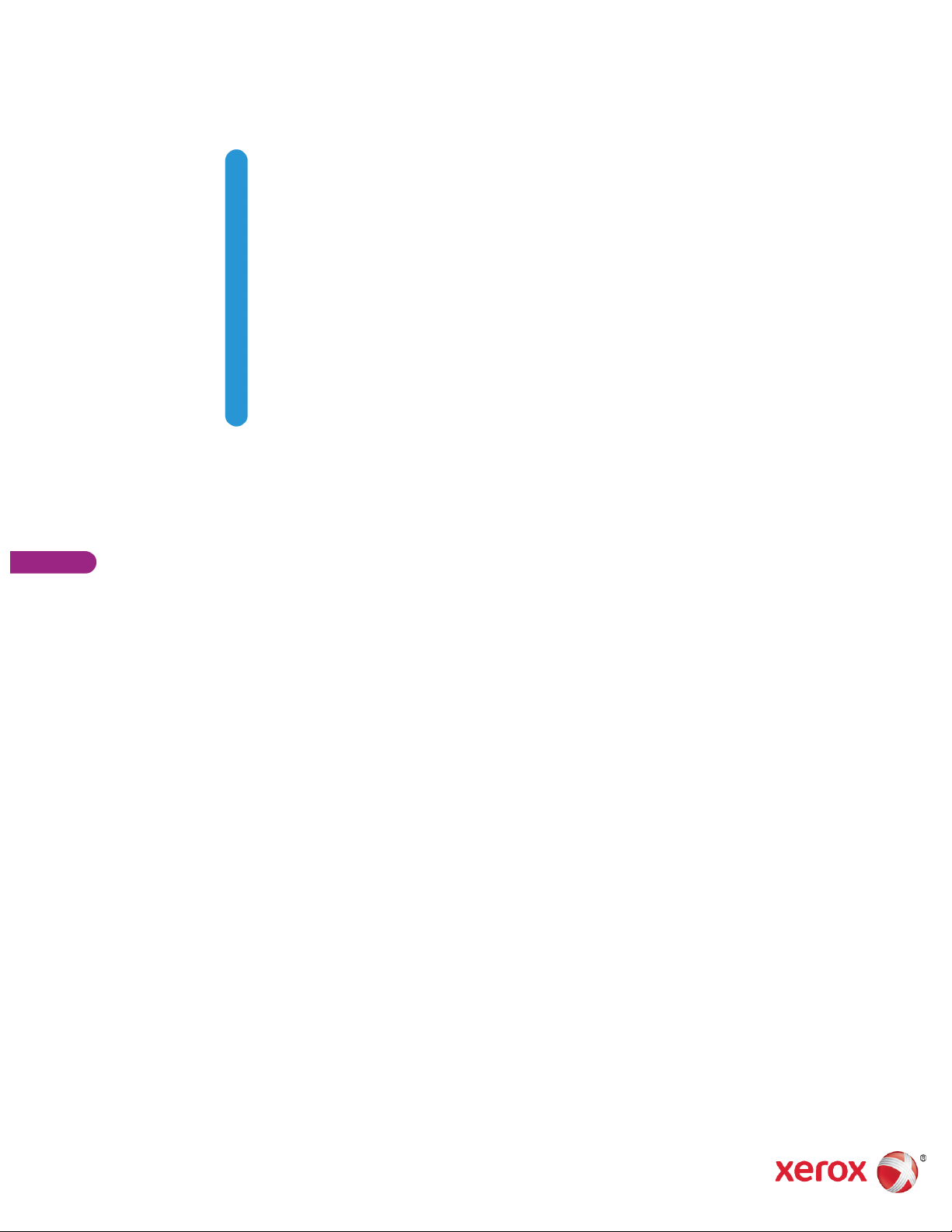
Xerox
®
05-0820-200
КТЯБРЬ 2018
О
®
DocuMate
Руководство по эксплуатации сканера
Пользователям Windows
®
4790
Page 2
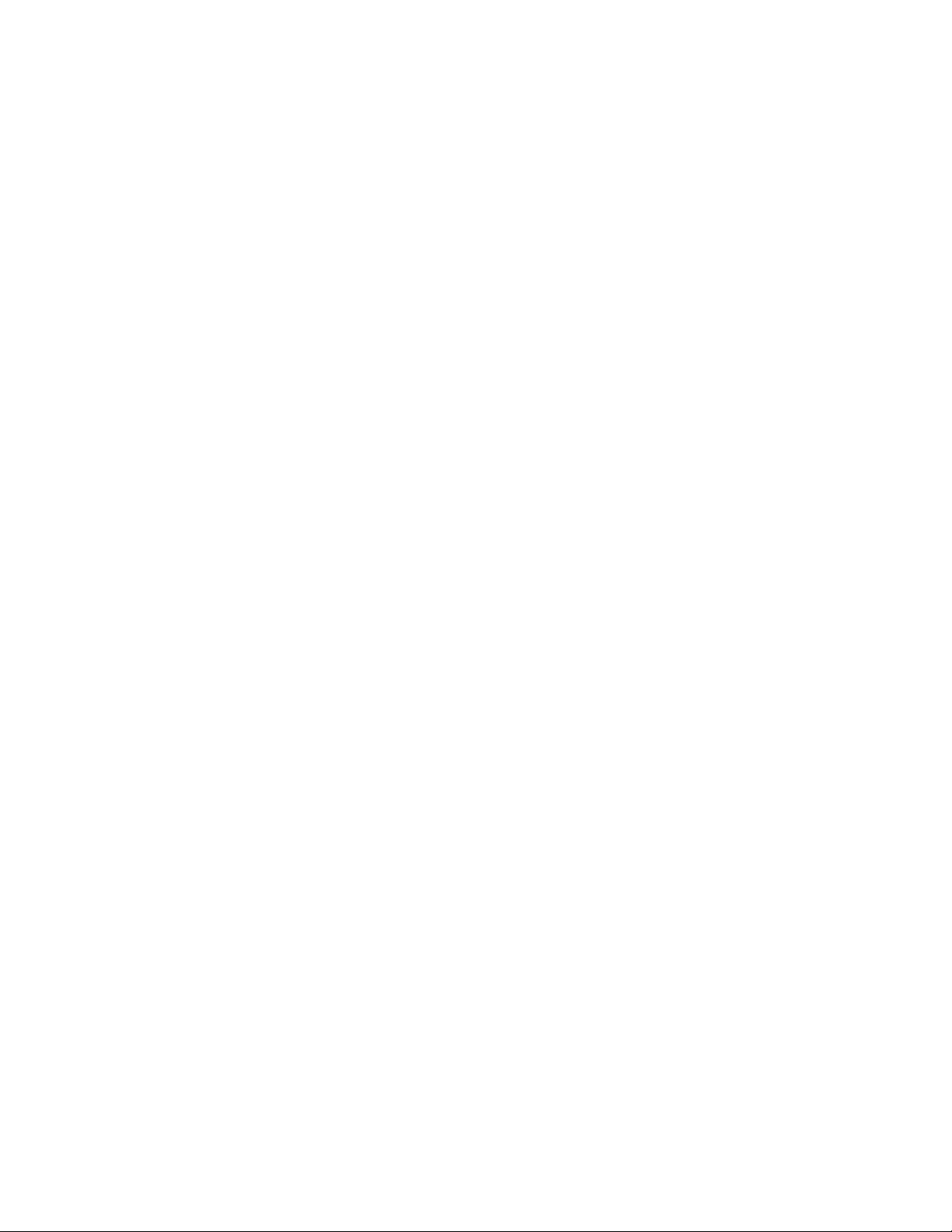
© 2018 Xerox Corporation. Все права защищены. Xerox®, Xerox and Design® и DocuMate®
являются товарными знаками корпорации Xerox в США и других странах.
Документация© 2018 Visioneer, Inc. Все права защищены Название и логотип Visioneer
являются зарегистрированными товарными знаками Visioneer, Inc.
Воспроизведение, изменение или перевод без предварительного письменного разрешения
запрещены, за исключением случаев, разрешенных законом об авторских правах.
Положение о защите авторских прав распространяется на все формы материалов и
сведений, защита которых предусмотрена действующим статутным и судебным правом либо
настоящим документом, включая без ограничений материалы, созданные в программном
обеспечении и отображаемые на экране в виде стилей, шаблонов, значков, изображений,
дизайна и т. д.
Версия документа: 05-0820-200 (октябрь 2018)
®
ISIS
является зарегистрированной торговой маркой EMC2® Software Corporation.
Kofax® и Virtual ReScan® являются зарегистрированными товарными знаками, а VRS™
является товарным знаком Kofax Image Products, Inc.
®
Adobe
, Adobe® Acrobat®, Adobe® Reader® и логотип Adobe® PDF являются
зарегистрированным торговыми марками Adobe Systems Incorporated в США и в других
странах.
Post-It® является зарегистрированной торговой маркой 3M Corporation в США и в других
странах.
Microsoft является зарегистрированным товарным знаком Microsoft Corporation в США.
Windows и SharePoint
®
являются зарегистрированными товарными знаками Microsoft
Corporation.
Kensington® является зарегистрированной торговой маркой ACCO Brands Corporation в США
и в других странах.
ZyINDEX является зарегистрированным товарным знаком ZyLAB International, Inc. ZyINDEX
toolkit portions, ©ZyLAB International, Inc., 1990—1998. Все права защищены.
Настоящим подтверждается, что все остальные продукты, упомянутые в этом документе,
могут являться товарными знаками соответствующих компаний.
В данный документ периодически вносятся изменения. Изменения будут внесены, а
технические неточности и типографские ошибки исправлены в последующих изданиях.
Информация может быть изменена без предварительного уведомления и не налагает
никаких обязательств на Visioneer.
Описанное программное обеспечение предоставляется на основе лицензионного
соглашения. Использование и копирование описанного программного обеспечения может
осуществляться только в соответствии с этим соглашением. Создание копий программного
обеспечения на каком бы то ни было носителе является незаконным, если иное не оговорено
в лицензионном соглашении. В отсутствие письменного согласия Visioneer никакая часть
этого документа не может быть воспроизведена или передана в какой-либо форме или
какими-либо средствами, электронными или механическими, включая фотокопирование,
запись или системы хранения и поиска информации, а также не может быть переведена на
Page 3
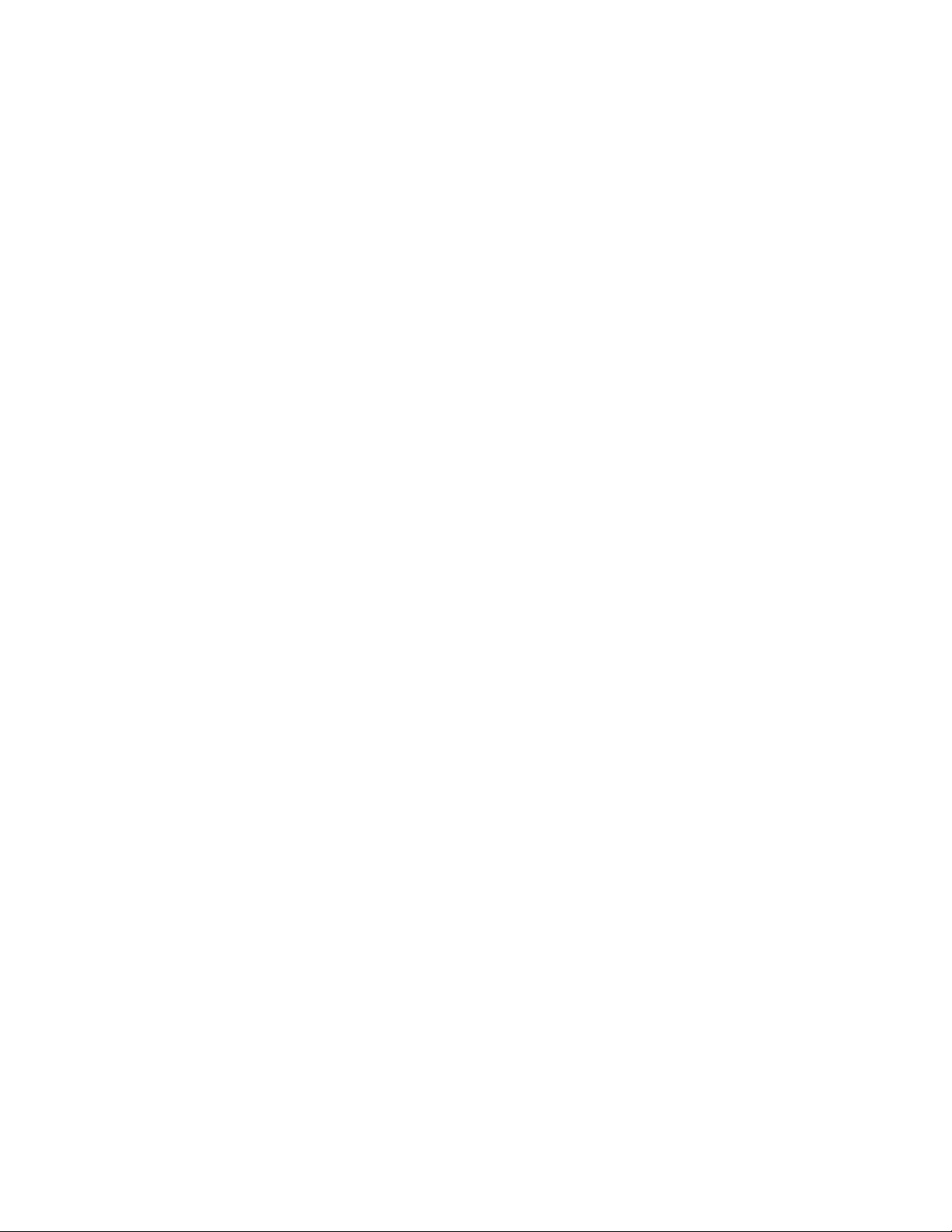
другой язык в каких-либо целях, за исключением личного использования лицензиатом и в
соответствии с особыми условиями лицензионного соглашения.
Уведомление об ограниченных правах
Использование, копирование или разглашение информации подпадает под ограничения
подраздела (c)(1)(ii) статьи 52.227-FAR14 соглашения о Правах на техническую информацию
и компьютерное программное обеспечение. Материалы, отсканированные этим продуктом,
могут быть защищены федеральным законодательством или другими нормативными актами,
например законом об авторском праве. Покупатель единолично несет всю ответственность
за несоблюдение этих законов и правил.
Page 4
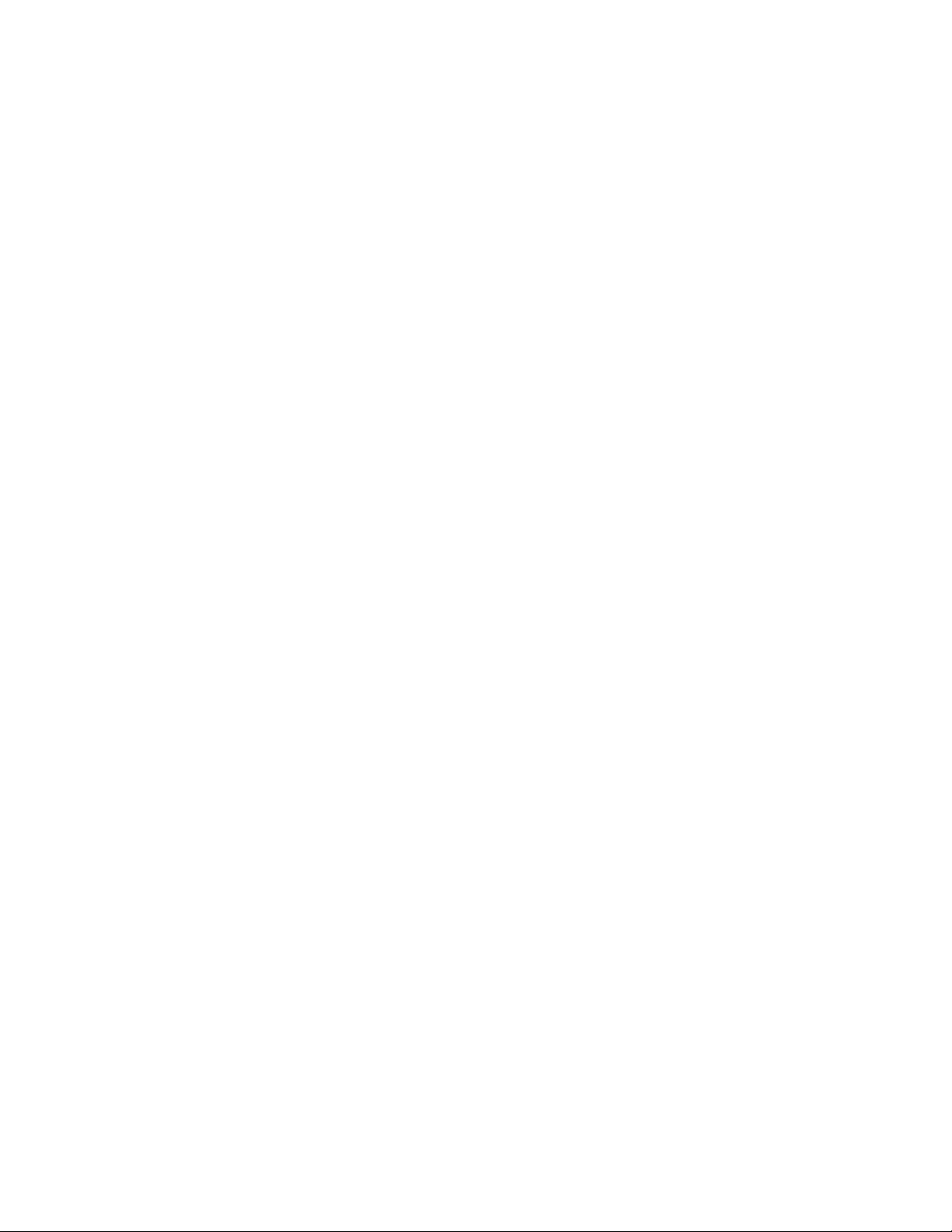
Содержание
1-Техника безопасности.................................................................................... 1-1
Введение в вопросы безопасности..........................................................................................1-1
Информация о технике безопасности ...................................................................................1-1
Информация об электрооборудовании................................................................................1-2
Внимание! Информация об электробезопасности.............................................1-2
Источник питания ................................................................................................................1-3
Отключающее устройство ...............................................................................................1-3
Экстренное отключение энергии .............................................................................................1-3
Информация о техническом обслуживании.......................................................................1-3
Сертификат безопасности изделия.........................................................................................1-4
Контактная информация по вопросам охраны окружающей среды,
здоровья и безопасности (EH&S) .............................................................................................1-4
2-Поздравляем с покупкой! ............................................................................. 2-1
Комплект поставки ..........................................................................................................................2-1
Требования к системе ....................................................................................................................2-2
Документация.....................................................................................................................................2-2
Компоненты сканера Xerox® DocuMate® 4790 .............................................................2-3
3-Подготовка сканера к работе .................................................................... 3-1
Распаковка сканера ........................................................................................................................3-1
Установите ролик контроля двойной подачи....................................................................3-2
Подключите сканер к сети ...........................................................................................................3-4
4-Установка программного обеспечения................................................. 4-1
Подключение сканера и установка программного обеспечения ...........................4-1
Установка драйвера сканера ........................................................................................4-5
Подключение кабеля USB и включение питания ................................................4-6
Установка утилиты пользователя................................................................................4-8
Установка драйвера ISIS..................................................................................................4-9
Установка программы Visioneer OneTouch ............................................................4-9
Дополнительные приложения, поставляемые со сканером...................................4-10
Просмотр руководств пользователя ...................................................................................4-11
Регистрация сканера ...................................................................................................................4-12
5-Загрузка докумнтов для сканирования ................................................ 5-1
Поддерживаемые типы документов.......................................................................................5-1
Объекты, не подходящие для сканирования.....................................................................5-2
Неподдерживаемые типы документов..................................................................................5-2
Сканирование из автоподатчика документов (АПД)....................................................5-3
Подготовка документов к сканированию ...............................................................5-3
Руководство пользователя iv
Page 5
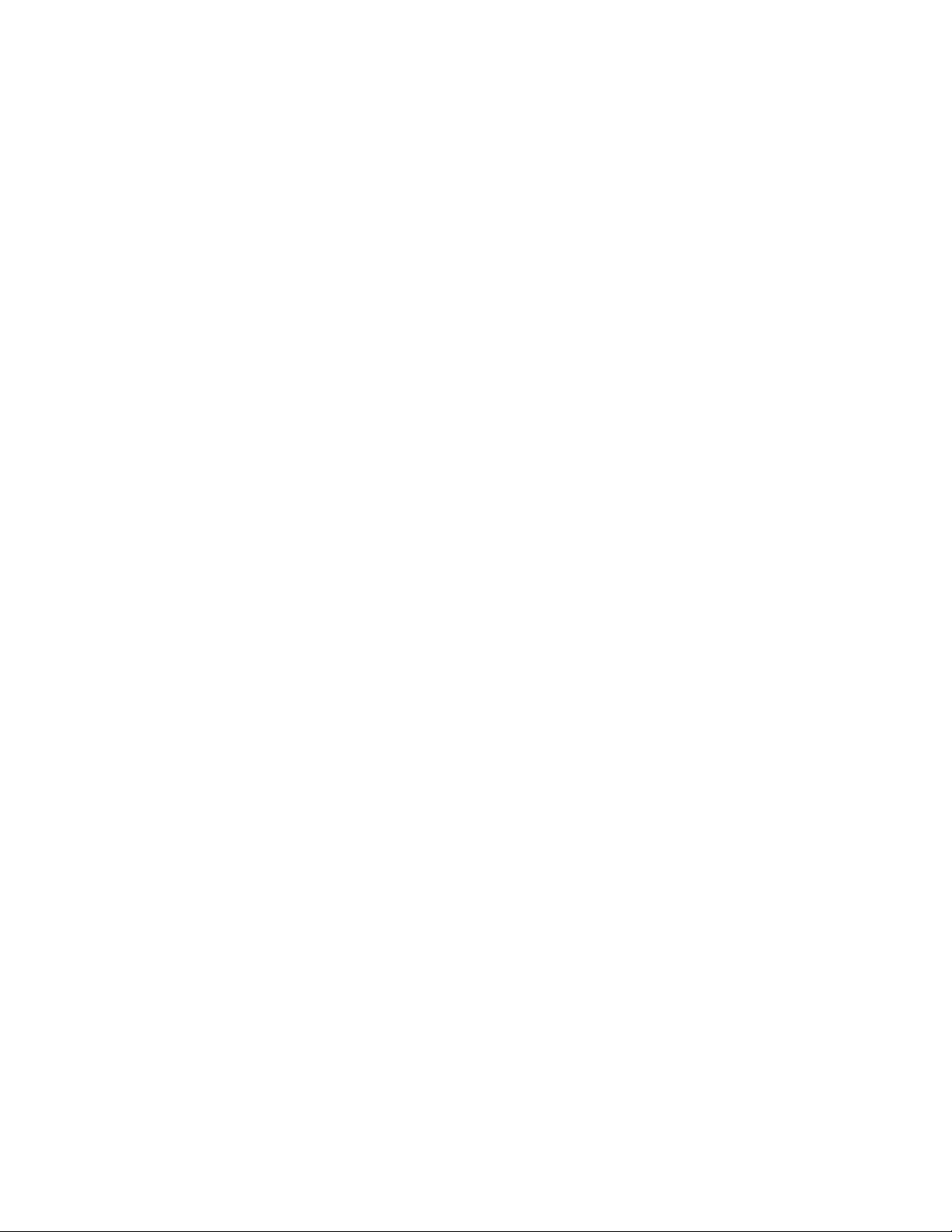
Xerox® DocuMate® 4790 Содержание
Интерфейсы сканирования .........................................................................................................5-5
6-Обслуживание..................................................................................................... 6-1
Информация о технике безопасности ...................................................................................6-1
Настроек оборудования ...............................................................................................................6-2
Аппаратные настройки .....................................................................................................6-2
Настройки драйвера ..........................................................................................................6-3
Изменение цвета фона ..................................................................................................................6-4
Устранение замятия бумаги........................................................................................................6-5
Очистка сканера................................................................................................................................6-6
Очистка внешней поверхности сканера ..................................................................6-6
Очистка внутренних частей сканера .........................................................................6-7
Очистка валиков устройства автоматической подачи документов..........6-8
Сброс счетчика валиков в утилите пользователя...............................................6-9
Очистка стекла сканера и планшетов фона...........................................................6-9
Очистка датчиков бумаги .............................................................................................6-10
Очистка датчиков устройства автоматической подачи................................6-11
Замена валиков ..............................................................................................................................6-13
Замена модуля валиков подачи................................................................................6-14
Замена валика контроля двойной подачи ..........................................................6-15
Установка устройства надпечатки .......................................................................................6-17
Установка картриджа с тонером...........................................................................................6-18
Настройка положения печати.................................................................................................6-19
Пользовательская программа................................................................................................6-19
Параметры основного экрана....................................................................................6-20
Коды ошибок сканера ....................................................................................................6-22
Настройка спящего режима ........................................................................................6-24
Формат бумаги и настройка зуммера....................................................................6-25
Корректировка калибровки ........................................................................................6-25
Поиск и устранение неисправностей..................................................................................6-28
Деинсталляция сканера.............................................................................................................6-32
Характеристики сканера Xerox® DocuMate® 4790 ..................................................6-33
Список компонентов Xerox® DocuMate® 4790 ...........................................................6-35
7-Приложение A: Информация о соответствии стандартам........... 7-1
Соответствие основным стандартам......................................................................................7-1
США (нормативные требования Федеральной комиссии по связи) .........7-1
Европейский Союз................................................................................................................7-1
Турция (директива RoHS).................................................................................................7-2
Ограничения на копирование ...................................................................................................7-3
США .............................................................................................................................................7-3
Канада........................................................................................................................................7-4
v Руководство пользователя
Page 6
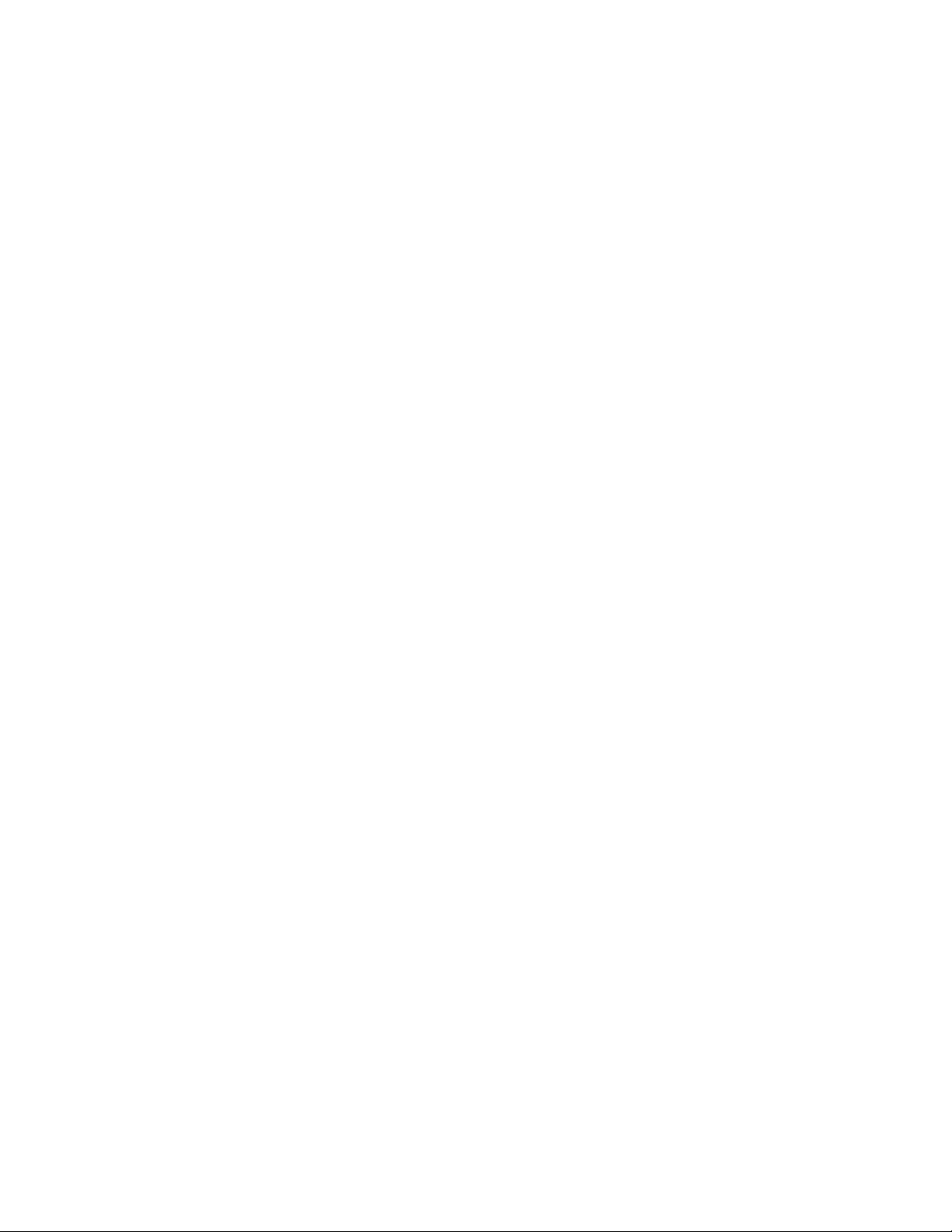
Содержание Xerox® DocuMate® 4790
Другие страны........................................................................................................................7-5
8-Информация о вопросах соответствия стандартам ....................... 8-1
Переработка и утилизация продукции.................................................................................8-1
США и Канада ........................................................................................................................8-1
Европейский союз ................................................................................................................8-1
Стандарт ENERGY STAR в США..................................................................................................8-1
Руководство пользователя vi
Page 7
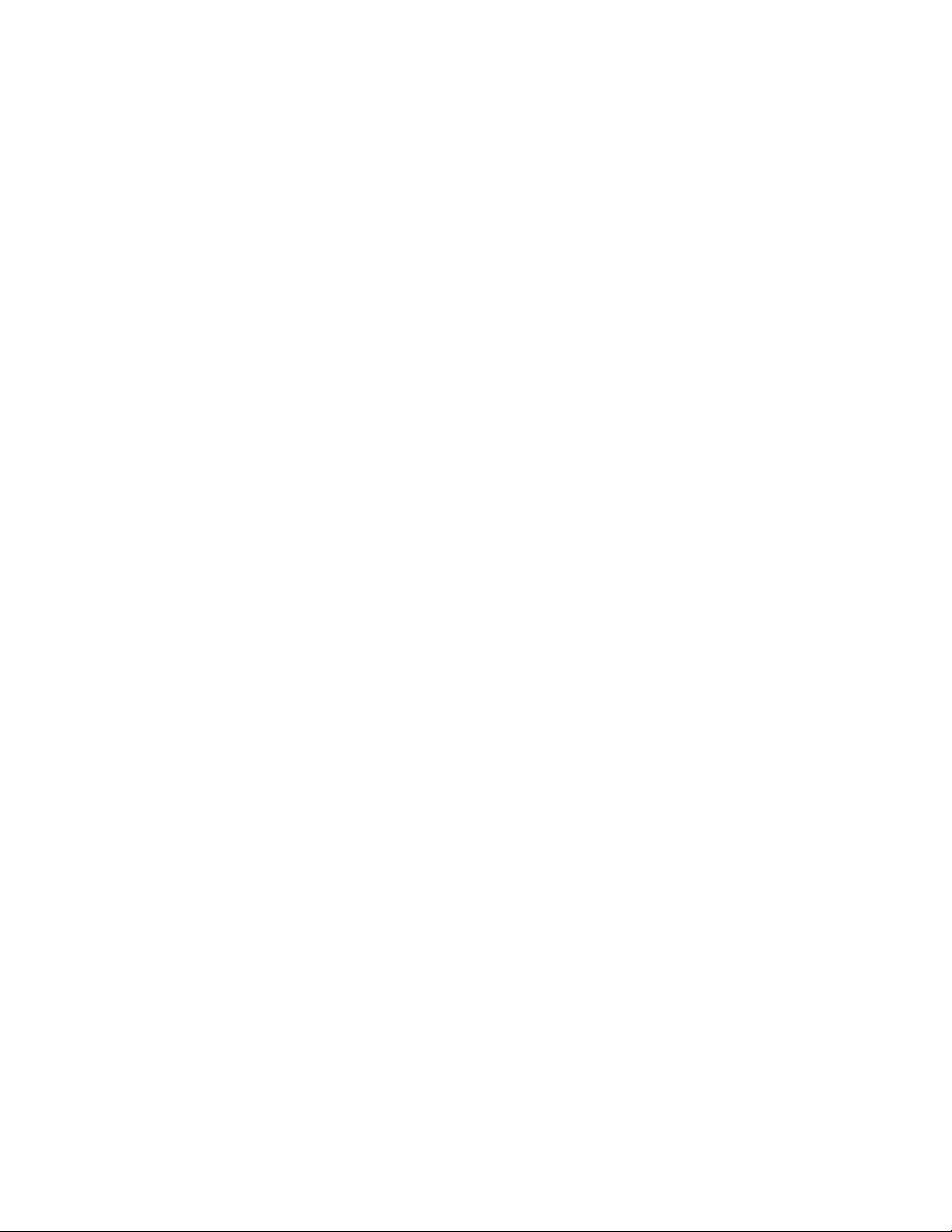
Xerox® DocuMate® 4790 Содержание
vii Руководство пользователя
Page 8
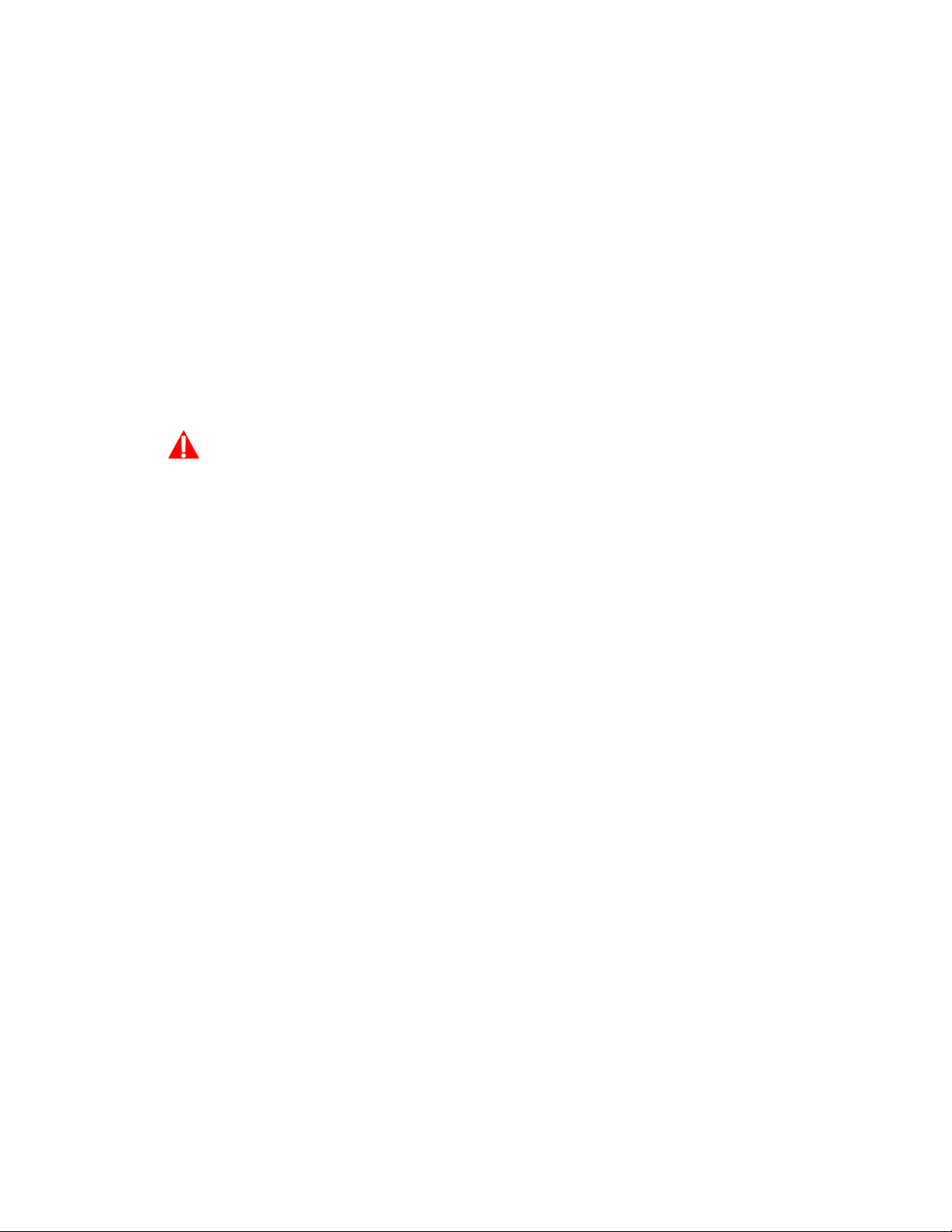
1. Техника безопасности
Введение в вопросы безопасности
Предупреждения и безопасность
Перед началом работы с этим аппаратом внимательно прочтите следующие инструкции.
Обращайтесь к ним по мере необходимости для обеспечения продолжительной и
безопасной работы аппарата.
®
Аппарат Xerox
соответствии с требованиями техники безопасности. К ним относятся проверка и
сертификация безопасности, а также соответствие нормативным актам на
электромагнитные приборы и принятым стандартам охраны окружающей среды.
ВНИМАНИЕ!
и все вспомогательные материалы созданы и протестированы в строжайшем
Тестирование этой продукции на безопасность и производительность проводилось
только с использованием материалов Xerox
том числе добавление новых функций или присоединение внешних устройств, может
отрицательно повлиять на сертификацию продукции. За дополнительной информацией
обращайтесь к представителю Xerox.
®
. Незаконная модификация оборудования, в
Информация о технике безопасности
Аппарат Xerox® и все вспомогательные материалы созданы и протестированы в строжайшем
соответствии с требованиями техники безопасности. К ним относятся проверка и
сертификация безопасности, а также соответствие принятым стандартам охраны
окружающей среды.
Для того чтобы обеспечить продолжительную и безопасную работу оборудования Xerox
всегда соблюдайте указанные ниже принципы безопасности.
ЭТО НАДО ДЕЛАТЬ
• Всегда принимайте во внимание все предупреждения и следуйте инструкциям,
указанным на оборудовании или прилагаемым к нему.
• Всегда используйте материалы, созданные специально для этого продукта.
Использование других материалов может привести к снижению производительности и
возникновению опасной ситуации. Не используйте чистящие вещества в аэрозольной
упаковке: при определенных условиях они могут стать взрывоопасными и огнеопасными.
®
,
• При перемещении или транспортировке оборудования всегда соблюдайте
осторожность.
• Всегда ставьте аппарат на твердую и достаточно прочную поверхность, способную
выдержать вес аппарата.
• Всегда устанавливайте аппарат в помещении, имеющем хорошую вентиляцию и
достаточно пространства для проведения работ по его обслуживанию.
• Перед процедурой чистки обязательно отключайте данное оборудование от
электрической розетки.
Руководство пользователя 1-1
Page 9
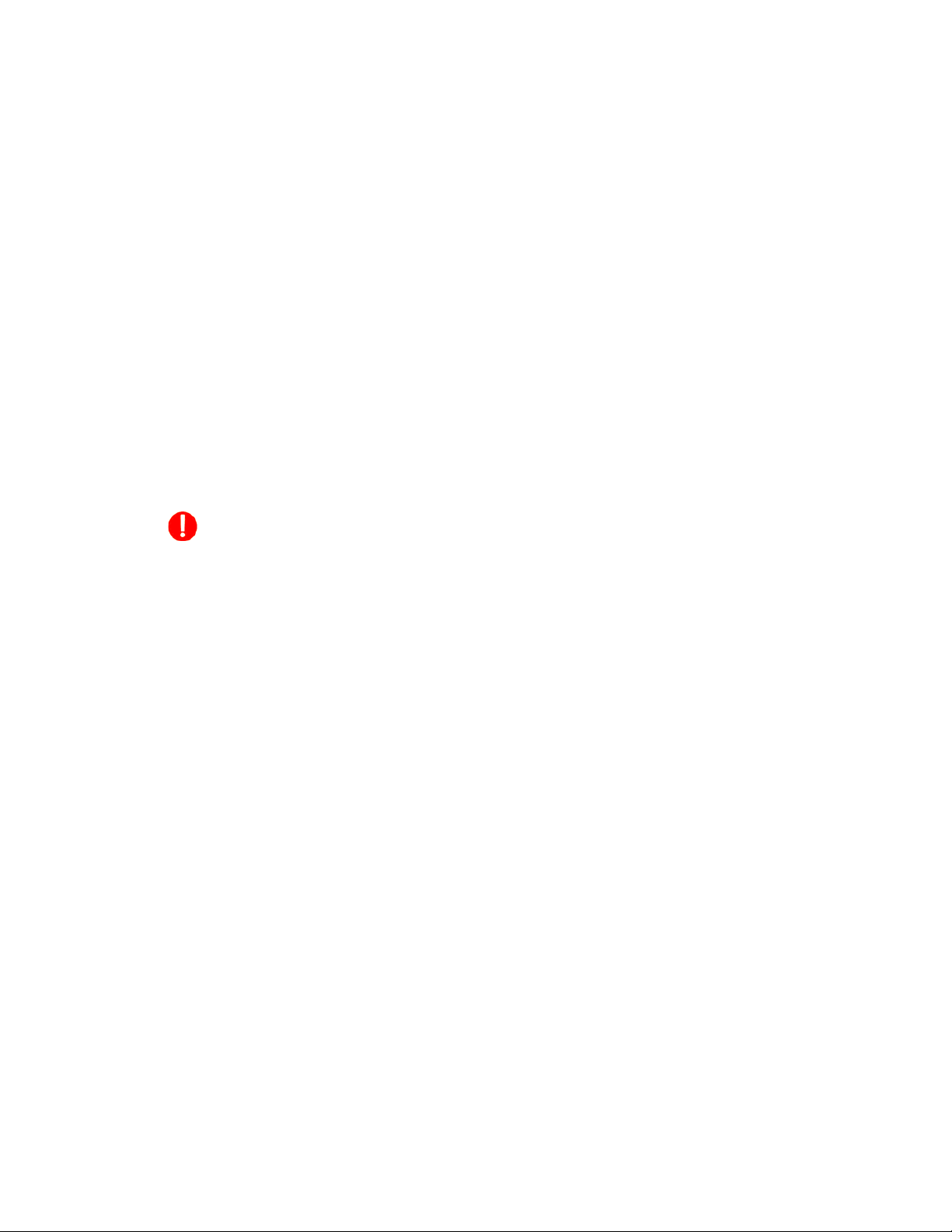
Xerox® DocuMate® 4790 Техника безопасности
Примечание. Аппарат Xerox® оборудован энергосберегающим устройством, которое
сохраняет электроэнергию, когда аппарат не используется. Этот аппарат рассчитан на
постоянный режим работы.
ЭТОГО НЕ НАДО ДЕЛАТЬ
• Аппарат, оборудованный вилкой с заземляющим контактом, никогда не подключайте к
розетке, не имеющей заземляющего контакта.
• Никогда не пытайтесь выполнить какую бы то ни было операцию по техническому
обслуживанию, если она не упоминается и не описывается в настоящей документации.
• Никогда не снимайте крышки или защитные кожухи, которые закреплены винтами. Под
этими крышками нет деталей, обслуживание которых может осуществляться
оператором.
• Никогда не ставьте аппарат вблизи радиатора отопления или другого источника тепла.
• Никогда не обходите и не «обманывайте» какое бы то ни было электрическое или
механическое блокировочное устройство.
• Никогда не устанавливайте это оборудование в таком месте, где люди могут наступить
на электрический шнур или споткнуться об него.
Предупреждение. Это устройство не предназначено для использования в
пределах прямой видимости рабочих мест с дисплеями.
Чтобы избежать появления отражений на экранах дисплеев, располагайте это устройство
за пределами прямого поля зрения.
Информация об электрооборудовании
ВНИМАНИЕ! ИНФОРМАЦИЯ ОБ ЭЛЕКТРОБЕЗОПАСНОСТИ
1. Электрическая розетка для этого прибора должна соответствовать требованиям. Эти
требования указаны на табличке с основными техническими данными, которая
расположена на задней стенке аппарата. Если вы не уверены, что источник энергии
соответствует этим требованиям, обратитесь за консультацией к представителю
энергетической компании или электротехнику.
2. Розетка должна находиться рядом с оборудованием и должна быть легкодоступной.
3. Используйте электрический шнур, поставляемый совместно с аппаратом. Не пользуйтесь
удлинителем, не снимайте и не переделывайте вилку электрического шнура.
4. Подключайте электрический шнур непосредственно к исправной электрической розетке,
оснащенной заземляющим контактом. Если вы не уверены в том, что розетка заземлена
правильно, обратитесь за консультацией к электротехнику.
5. Никогда не используйте адаптер для подключения какого бы то ни было оборудования
®
Xerox
к электрической розетке, не оборудованной заземляющим контактом.
6. Никогда не устанавливайте это оборудование там, где люди могут наступить на
электрический шнур или споткнуться об него.
7. Не ставьте никаких предметов на электрический шнур.
8. Не обходите и не отключайте устройства электрической или механической блокировки.
1-2 Руководство пользователя
Page 10
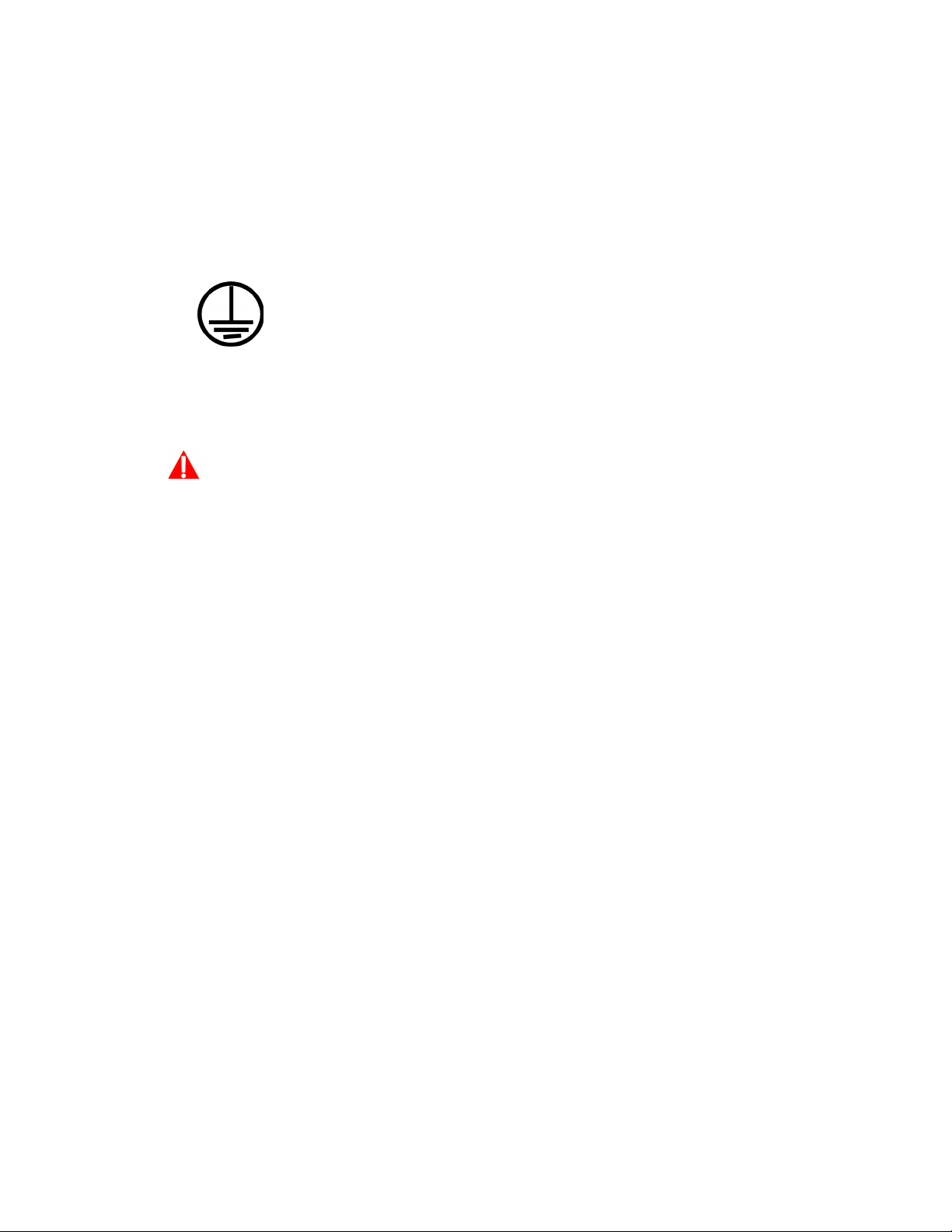
Техника безопасности Xerox® DocuMate® 4790
9. Не засовывайте никакие предметы в пазы или в отверстия на корпусе аппарата. Это
может привести к поражению электрическим током или пожару.
ИСТОЧНИК ПИТАНИЯ
• Этот прибор должен получать питание от источника того типа, который указан на
табличке с основными техническими данными. Если вы не уверены в том, что источник
энергии соответствует этим требованиям, обратитесь за консультацией к представителю
энергетической компании.
• Всегда подключайте оборудование к правильно заземленной электрической розетке.
При возникновении каких-либо сомнений вызовите квалифицированного
электротехника для проверки розетки.
ВНИМАНИЕ! Это оборудование должно подключаться к защитному заземлению.
Электрический шнур этого оборудования содержит вилку с контактом защитного
заземления. Эта вилка подойдет только к электрической розетке с защитным
заземлением. Это деталь техники безопасности. Если вы не можете вставить вилку
в розетку, обратитесь к электротехнику для замены розетки.
ОТКЛЮЧАЮЩЕЕ УСТРОЙСТВО
Для этого оборудования отключающим устройством является электрический шнур. Он
присоединен к боковой панели аппарата в качестве съемного устройства. Для того чтобы
отключить оборудование от электроэнергии, отсоедините шнур(ы) питания от электрической
розетки.
Экстренное отключение энергии
При возникновении какой-либо из перечисленных ниже ситуаций немедленно выключите
аппарат и отсоедините шнуры питания от электрических розеток. Обратитесь к
квалифицированному представителю Службы технической поддержки Xerox
Указанных ниже проблем.
• Оборудование издает необычный запах или необычный шум.
• Электрический шнур поврежден или изношен.
• Настенное защитное устройство отключения, плавкий предохранитель или какое-либо
другое защитное устройство разъединило цепь.
• В аппарат попала жидкость.
®
для решения
• Аппарат оказался залит водой.
• Какая-либо деталь аппарата повреждена.
Информация о техническом обслуживании
1. Все процедуры по техническому обслуживанию оборудования, проводимые оператором,
будут описаны в пользовательской документации, которая поставляется в комплекте с
изделием.
Руководство пользователя 1-3
Page 11
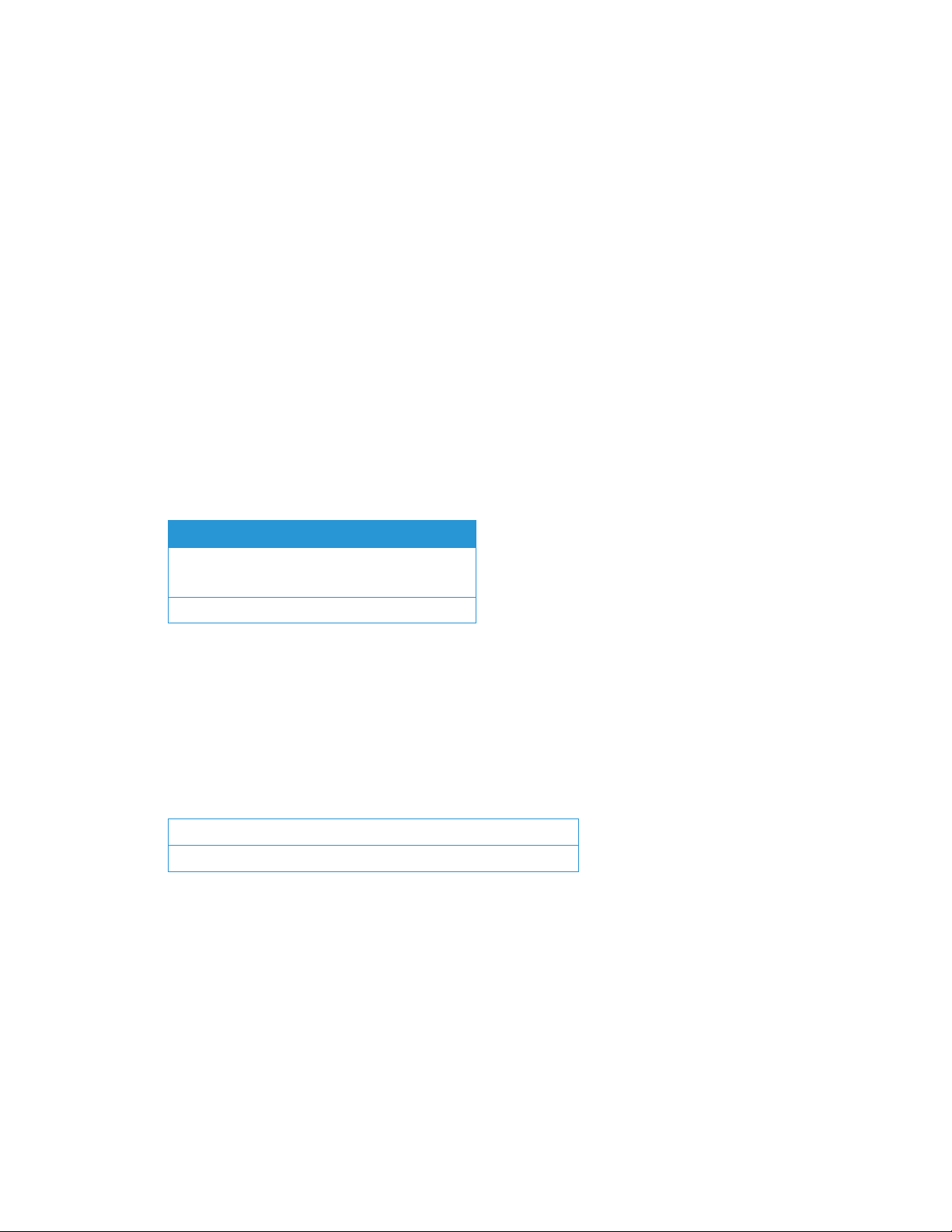
Xerox® DocuMate® 4790 Техника безопасности
2. Не проводите никаких процедур по техническому обслуживанию этого изделия, если они
не описаны в пользовательской документации.
3. Не используйте чистящие вещества в аэрозольной упаковке. Использование чистящих
веществ, не имеющих специального разрешения, может привести к низкой
производительности оборудования, а также к возникновению опасной ситуации.
4. Используйте вспомогательные материалы и чистящие вещества только так, как указано
в этом руководстве.
5. Никогда не снимайте крышки или защитные кожухи, которые закреплены винтами. Под
этими крышками нет деталей, техническое обслуживание или ремонт которых вы
можете провести самостоятельно.
6. Не проводите никаких процедур по техническому обслуживанию, если вы не прошли
подготовку у ближайшего уполномоченного дилера или если эта процедура не описана
в этом руководстве.
Сертификат безопасности изделия
Это изделие аттестовано следующим агентством с использованием перечисленных ниже
стандартов.
Стандарт
UL60950-1 (США)
CSA 22.2 No. 60950-1 (Канада)
IEC 60950-1
Контактная информация по вопросам охраны окружающей среды, здоровья и безопасности (EH&S)
Контактная информация
За дополнительной информацией по вопросам охраны окружающей среды, здоровья и
безопасности, касающейся этого продукта и компонентов Xerox
ниже службы поддержки покупателей.
США и Канада / Европа (телефонную): 1-800-ASK-XEROX
США и Канада / Европа (Факс): 1-585-422-8217
®
, обращайтесь в указанные
1-4 Руководство пользователя
Page 12
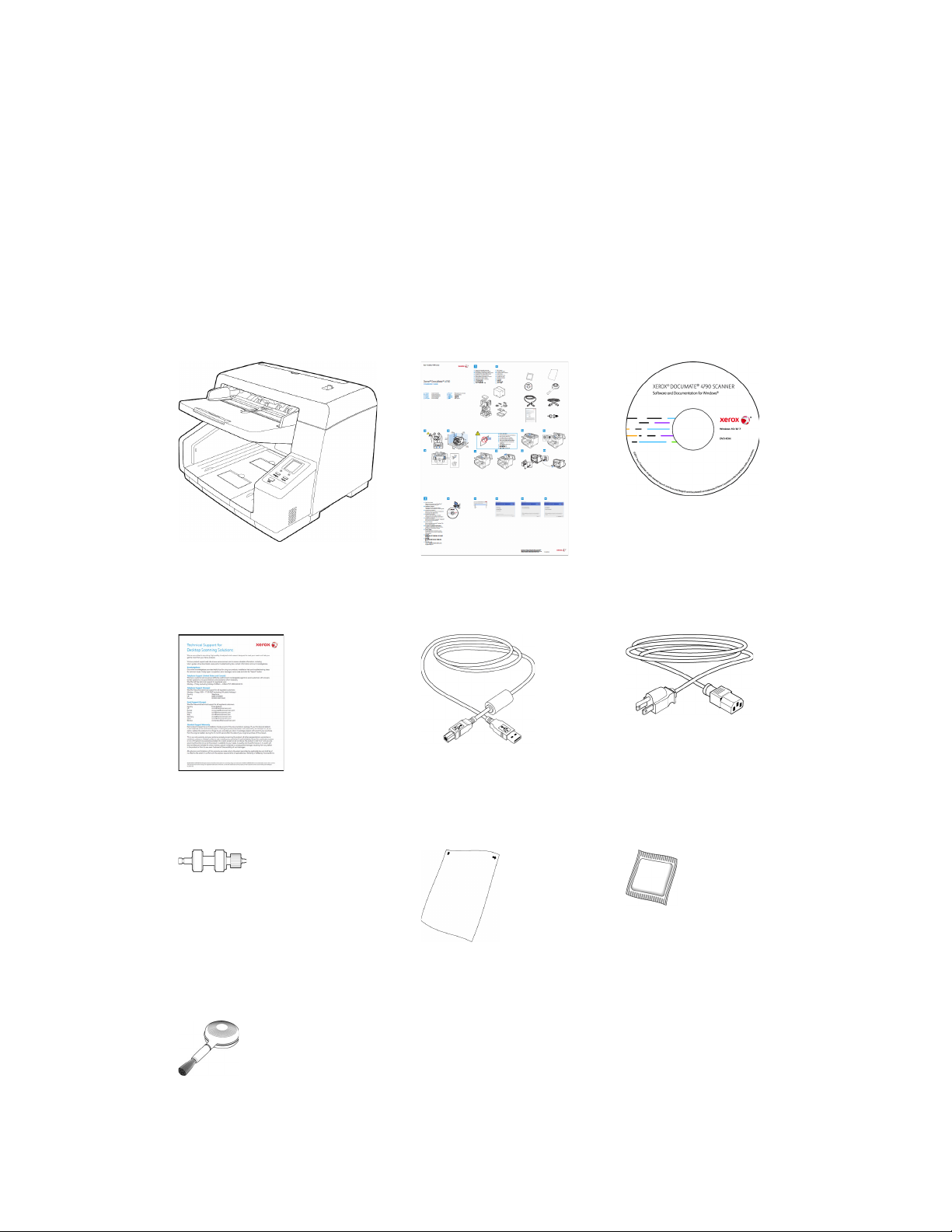
2. Поздравляем с покупкой!
Новый сканер Xerox® способен быстро сканировать стопки односторонних и двусторонних
документов и отправлять полученные изображения на ПК.
Комплект поставки
Перед тем, как продолжить, проверьте комплектность. Если какие-либо из частей
отсутствуют или повреждены, свяжитесь с продавцом, у которого был приобретен сканер.
Xerox® DocuMate® 4790 Краткое руководство по
Карточка Службы технической
поддержки
Ролик контроля двойной подачи Shading paper
установке
USB-кабель Кабель питания
(калибровочный лист)
Установочный DVD
Бумага для чистки валика
Кисточка для чистки
Руководство пользователя 2-1
Page 13
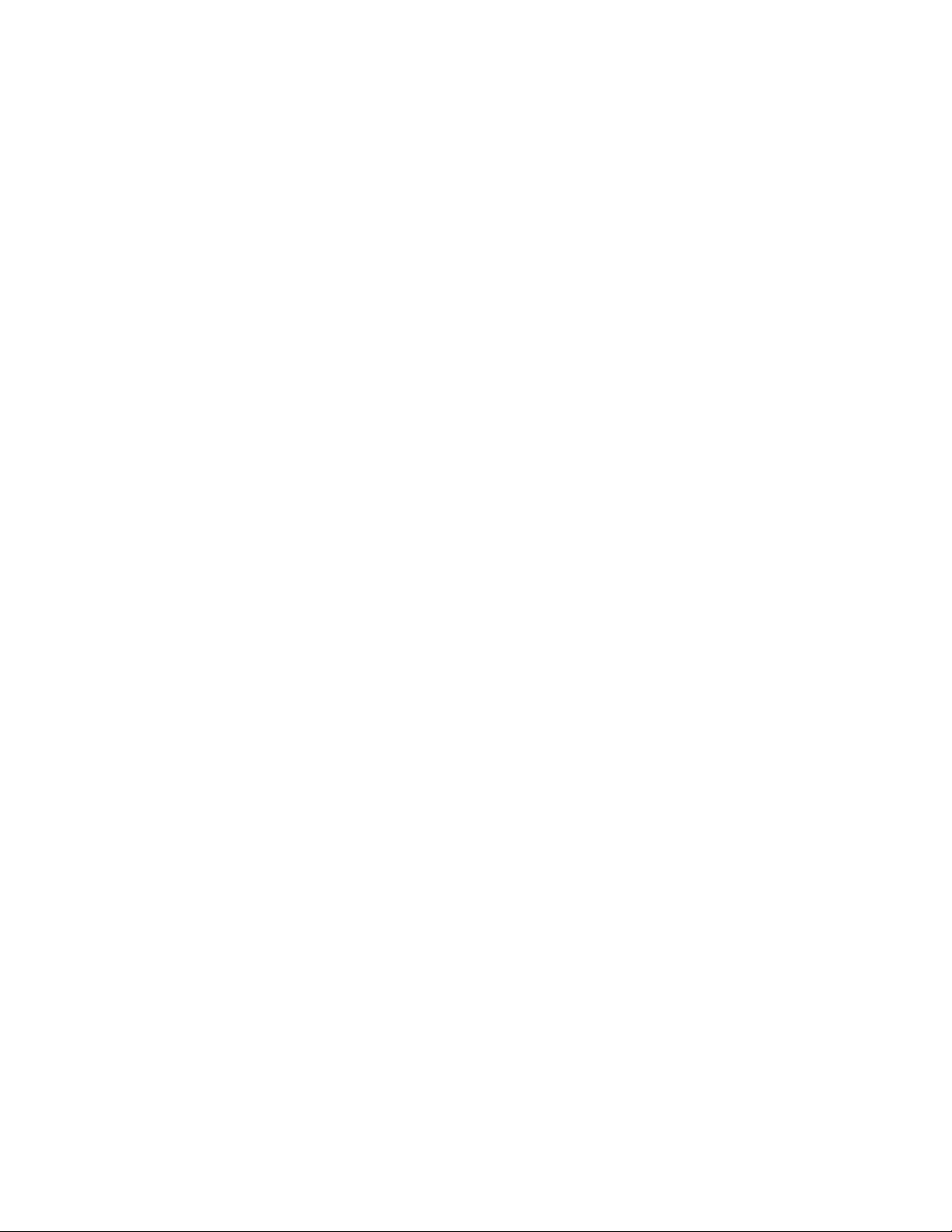
Xerox® DocuMate® 4790 Поздравляем с покупкой!
Требования к системе
• Компьютер с процессором Pentium 4 или его эквивалентом AMD;
• Дисковод для DVD-дисков (способный считывать двухслойные диски);
• Доступный порт USB;
• ОС Microsoft
– 32- или 64-разрядная версия 7 (с пакетами обновления 1);
– 32- или 64-разрядная версия 8/8.1;
– 32- или 64-разрядная версия 10.
• Не менее 2 Гб оперативной памяти (ОЗУ);
• Минимальное место на жестком диске:
– 350 МБ для драйвера сканера;
– 750 МБ для Visioneer OneTouch;
– 1–2 ГБ для каждого дополнительного приложения.
• Монитор (рекомендуемые настройки монитора):
– Глубина представления цвета: 16 бит или 32 бита;
– Разрешение не менее 800 х 600 пикселов.
Инструкции по настройке глубины представления цвета и разрешения для своего
монитора см. в документации ОС Windows.
®
Windows®:
Документация
В комплект поставки входят перечисленные ниже печатные версии документов:
• Руководство по установке: краткие инструкции по установке и настройке сканера;
• Карточка технической поддержки: контактная информация службы технической
поддержки и обслуживания клиентов, а также краткий обзор стандартной гарантии на
изделие;
На установочном диске также находятся перечисленные ниже файлы документации:
• Руководство пользователя сканера: Инструкции по настройке, установке,
эксплуатации, обслуживанию сканера, технике безопасности, а также гарантия;
• Руководство по сканированию OneTouch: Инструкции по настройке и сканированию с
использованием интерфейса OneTouch;
• Руководство по сканированию TWAIN: Инструкции по обращению к интерфейсу
TWAIN и сканированию с его помощью;
• Контрольные листы: листы для автоматической настройки параметров сканирования в
интерфейсе TWAIN. Этот файл содержит макеты для бумаги разных размеров по
стандарту ISO и американской классификации. Инструкции по использованию этих
листов приведены в разделе, посвященном сканированию через интерфейс TWAIN.
Размер листа следует выбирать по размеру документов в стопке. Кроме того, в
используемом вами приложении не должно быть настроено автоматическое
масштабирование страницы по размеру бумаги в принтере.
2-2 Руководство пользователя
Page 14
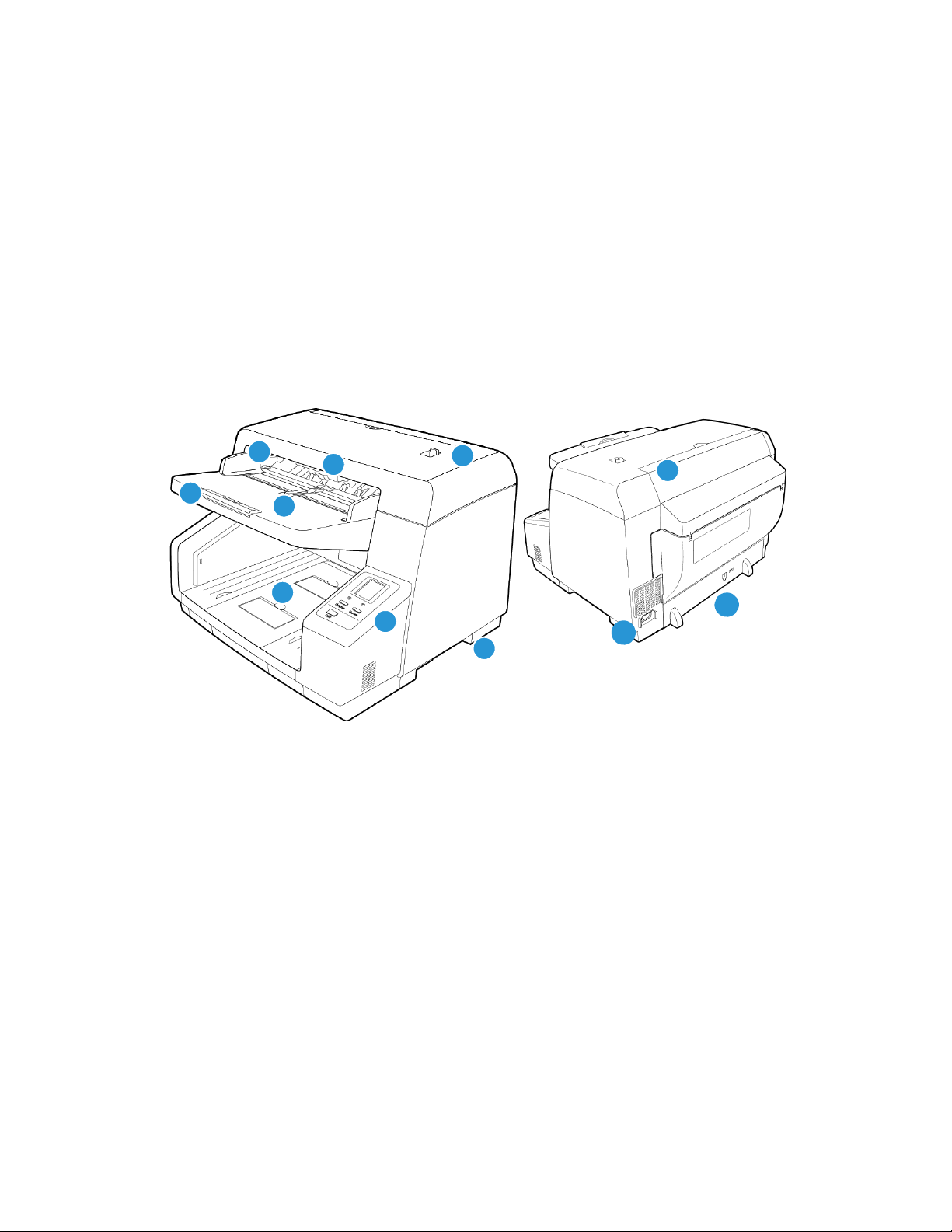
Поздравляем с покупкой! Xerox® DocuMate® 4790
1
2
3
4
5
6
7
8
9
10
11
• Листы для разделения файлов: листы для автоматического разделения стопки
документов, сканируемых через интерфейс TWAIN, на два или несколько файлов.
• Листы с кодами исправлений: предназначены для приложений, которые способны
распознавать коды исправлений при сканировании через интерфейс TWAIN. Макеты
страниц с кодами исправлений рассчитаны на конкретную модель сканера. Этот файл
содержит макеты исправлений 2, 3 и T для размера бумаги A4 и Letter (по американской
классификации). Размер страницы следует выбирать по размеру бумаги в принтере.
• Руководство пользователя Kofax Virtual ReScan (VRS™): подробное описание
возможностей и процедуры настройки этого программного продукта, включая
расширенные функции обработки для создания четких изображений на основе
документов низкого качества.
Компоненты сканера Xerox® DocuMate® 4790
1. Загрузочный лоток — позволяет фиксировать положение документов в устройстве
автоматической подачи для сканирования.
2. Направляющие для бумаги — сдвигаются и раздвигаются в соответствии с шириной
документа.
3. Переключатель направляющих для документов — переводит направляющие
загрузочного лотка из режима синхронизированной регулировки в режим
индивидуальной регулировки.
4. Переключатель разблокировки крышки ADF — потяните за фиксатор на крышке
ADF, чтобы открыть сканер.
5. Переключатель ручной подачи (MANUAL) — служит для регулировки валиков и
загрузочного лотка при переключении из автоматического режима подачи документов в
ручной.
6. Лоток выдачи — лоток, в который документы помещаются после сканирования.
Выдвиньте стопор вверх, чтобы документы оставались в лотке выдачи. Благодаря
выдвижному расширителю в лоток помещаются документы разного размера.
7. Панель управления — элементы управления сканированием с помощью OneTouch.
– ЖК-дисплей — отображает текущие настройки сканирования One Touch.
Руководство пользователя 2-3
Page 15
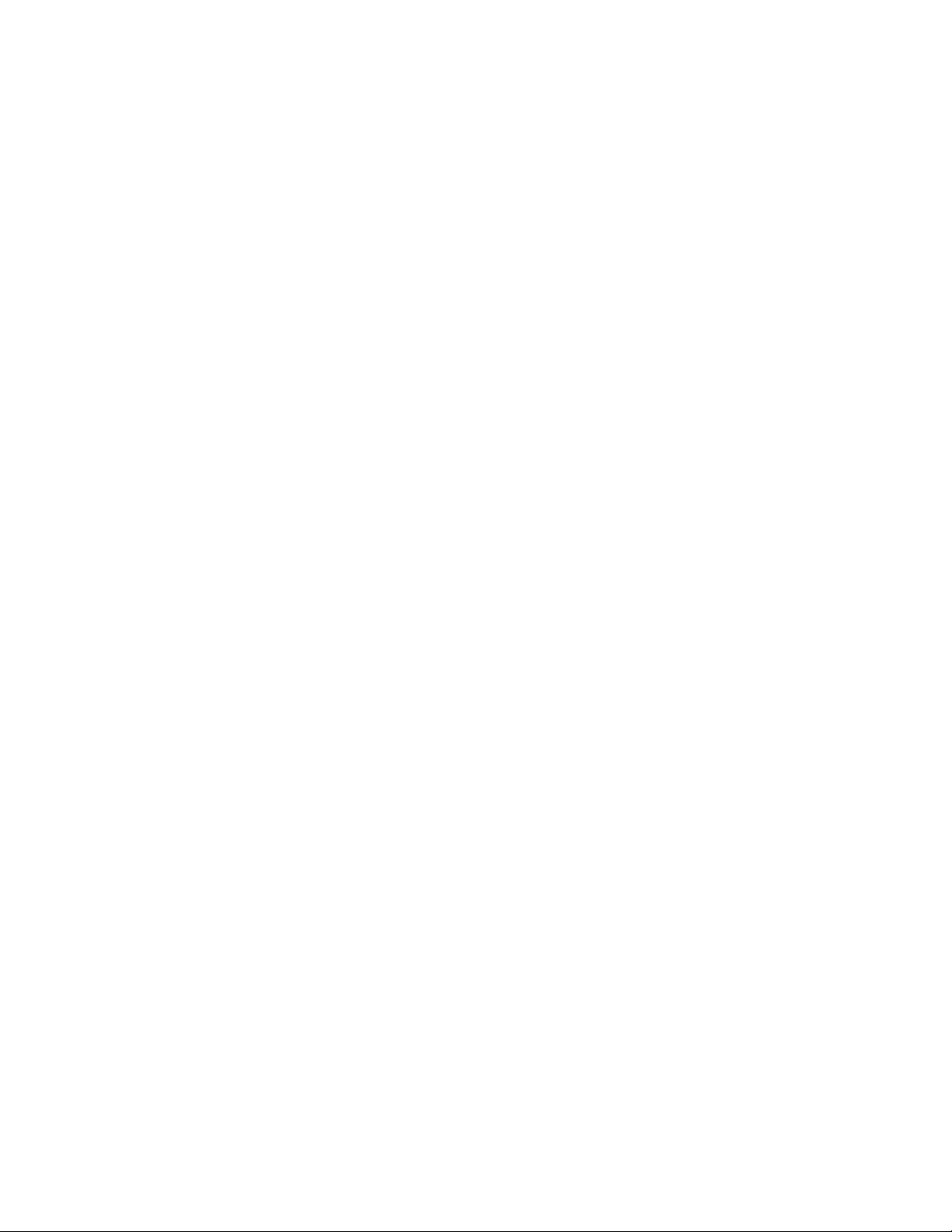
Xerox® DocuMate® 4790 Поздравляем с покупкой!
– Функциональные кнопки — выбор параметра сканирования для кнопок OneTouch.
Для переключения между параметрами нажимайте кнопку «вверх» или «вниз».
– Кнопка Simplex — нажмите для сканирования односторонних документов.
– Кнопка Duplex — нажмите для сканирования двусторонних документов.
– DFS («Пропустить подачу двух листов») — в случае обнаружения одновременной
подачи двух листов нажмите эту кнопку, чтобы продолжить сканирование без
исправления неполадки. Этот параметр доступен при сканировании с помощью
интерфейса TWAIN. Если сканирование производится путем нажатия кнопки Simplex
(«Односторонняя») или Duplex («Двусторонняя») на сканере, кнопка DFS при этом
отключается.
– Индикатор состояния — показывает текущее состояние сканера.
8. Выключатель питания — включение/выключение питания.
9. Дверца устройства предварительной надпечатки — приподнимите выходной лоток
для доступа к отсеку устройства предварительной надпечатки.
10. Порт USB (Universal Serial Bus) — подключение сканера к компьютеру с помощью
кабеля USB 2.0.
11. Разъем питания — подключение шнура питания к сканеру.
2-4 Руководство пользователя
Page 16
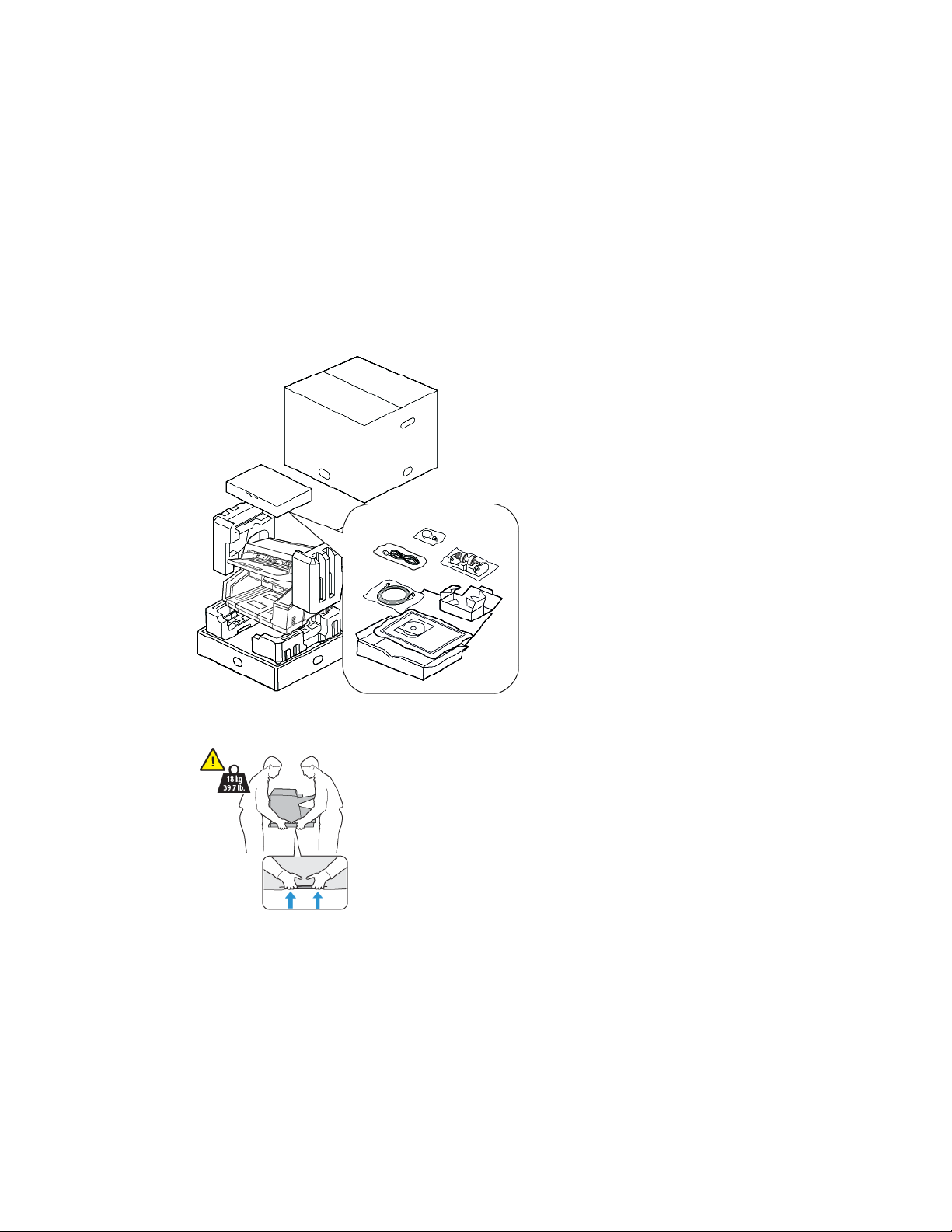
3. Подготовка сканера к работе
Распаковка сканера
Соблюдайте осторожность при распаковке, перемещении и сборке сканера. Следуйте
инструкциям, чтобы не пораиться и избежать повреждений сканера.
1. Достаньте сканер из упаковочной коробки, проверьте наличие в коробке всех
элементов, приведенных в списке на стр. 2-1.
Рекомендуется сохранить оригинальную упаковку.
2. Поднимать и переносить сканер должны не менее двух человек.
3. Сканер должен стоять на основании, достаточном для его веса. Не ставьте сканер на
поверхность, покрытую тканью.
Руководство пользователя 3-1
Page 17
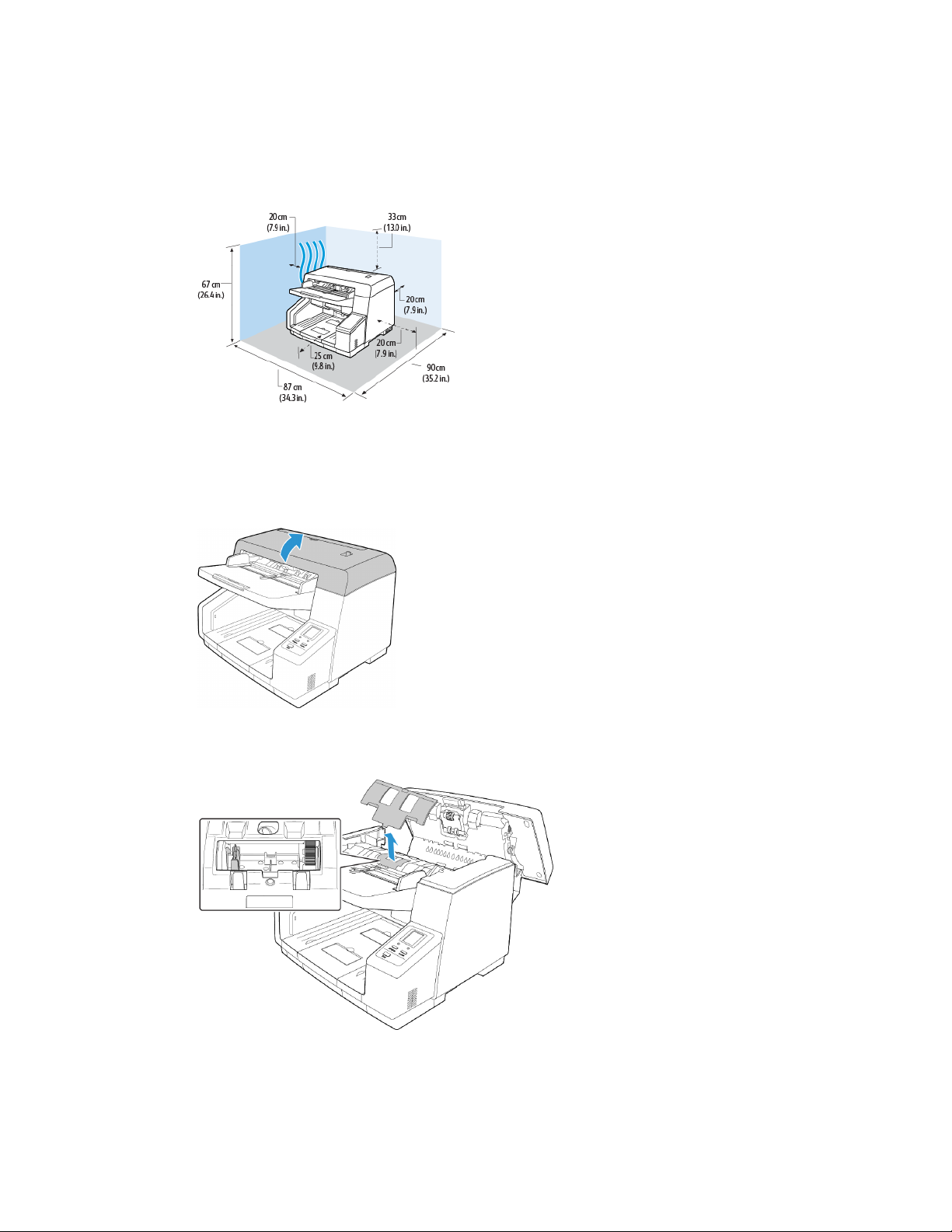
Xerox® DocuMate® 4790 Подготовка сканера к работе
4. Поместите сканер на ровную поверхность рядом с компьютером.
С каждой стороны сканера должно оставаться не меньше 15 дюймов (38 см) свободного
места для удлинителей загрузочного и выходного лотков, технического обслуживания и
необходимой вентиляции.
0
5. Уберите все крепежные ленты с верхней и боковых частей сканера.
Установите ролик контроля двойной подачи
1. Потяните за защелку крышки сканера и поднимите ее, чтобы открыть сканер.
2. Снимите со сканера крышку валика контроля двойной подачи, потянув ее вверх.
Отложите крышку. Не кладите на нее никакие предметы, так как она может сломаться.
3-2 Руководство пользователя
Page 18
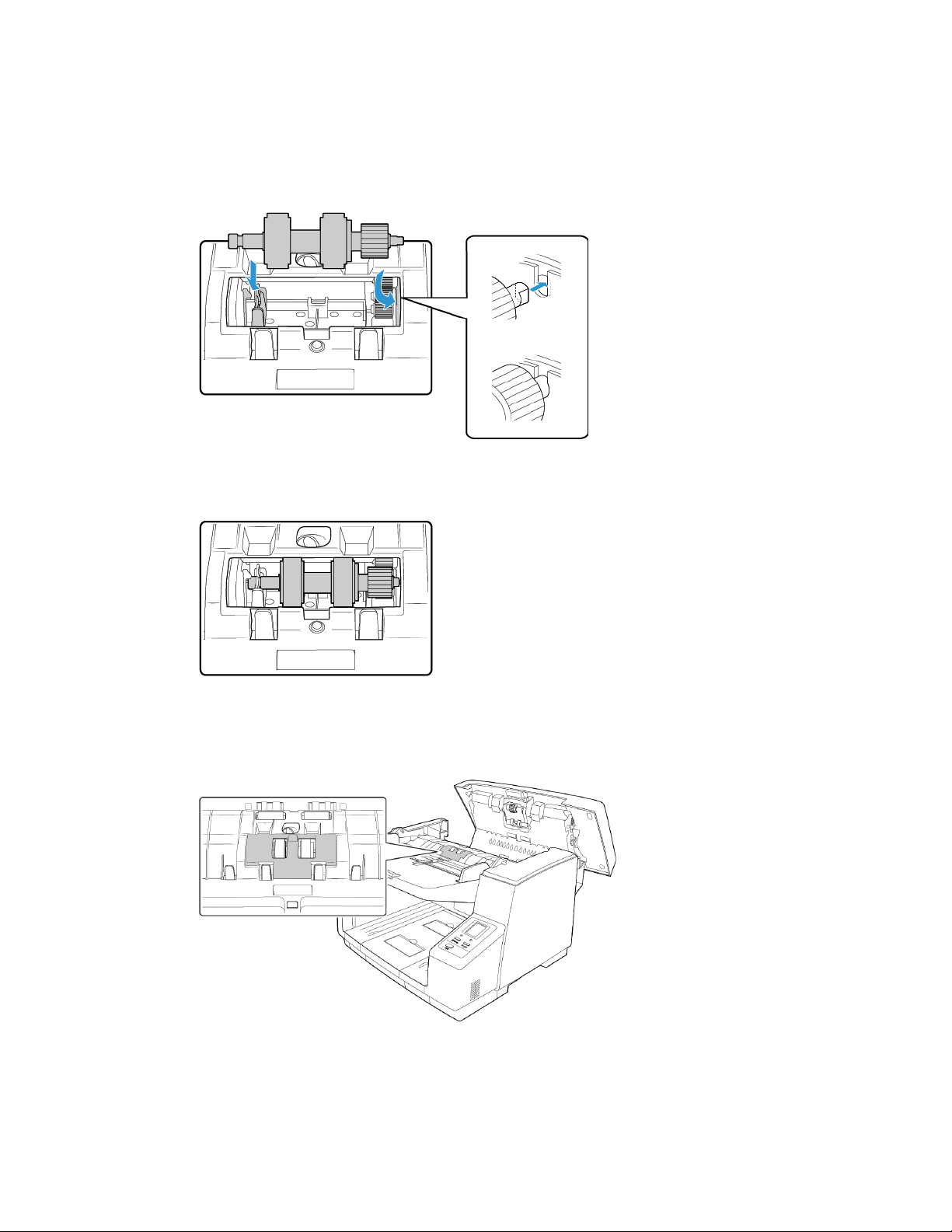
Подготовка сканера к работе Xerox® DocuMate® 4790
3. Совместите пластмассовую шестерню в правой части валика с шестернями в отсеке.
Убедитесь в том, что плоская сторона штырька валика точно совпадает с отверстием.
Осторожно вставьте конец с шестерней в сканер и наклоните валик по направлению
левому
нижнему углу отсека.
4. Осторожно нажмите на левый конец металлического стержня, чтобы закрепить валик
отсеке с помощью черного фиксатора.
к
в
5
. Поместите крышку отсека на место и опустите ее.
6. Осторожно надавите на крышку, чтобы защелкнуть ее. Убедитесь в том, чт
но закрыта. В противном случае она может сломаться и повредить сканер.
плот
о крышка
Руководство пользователя 3-3
Page 19
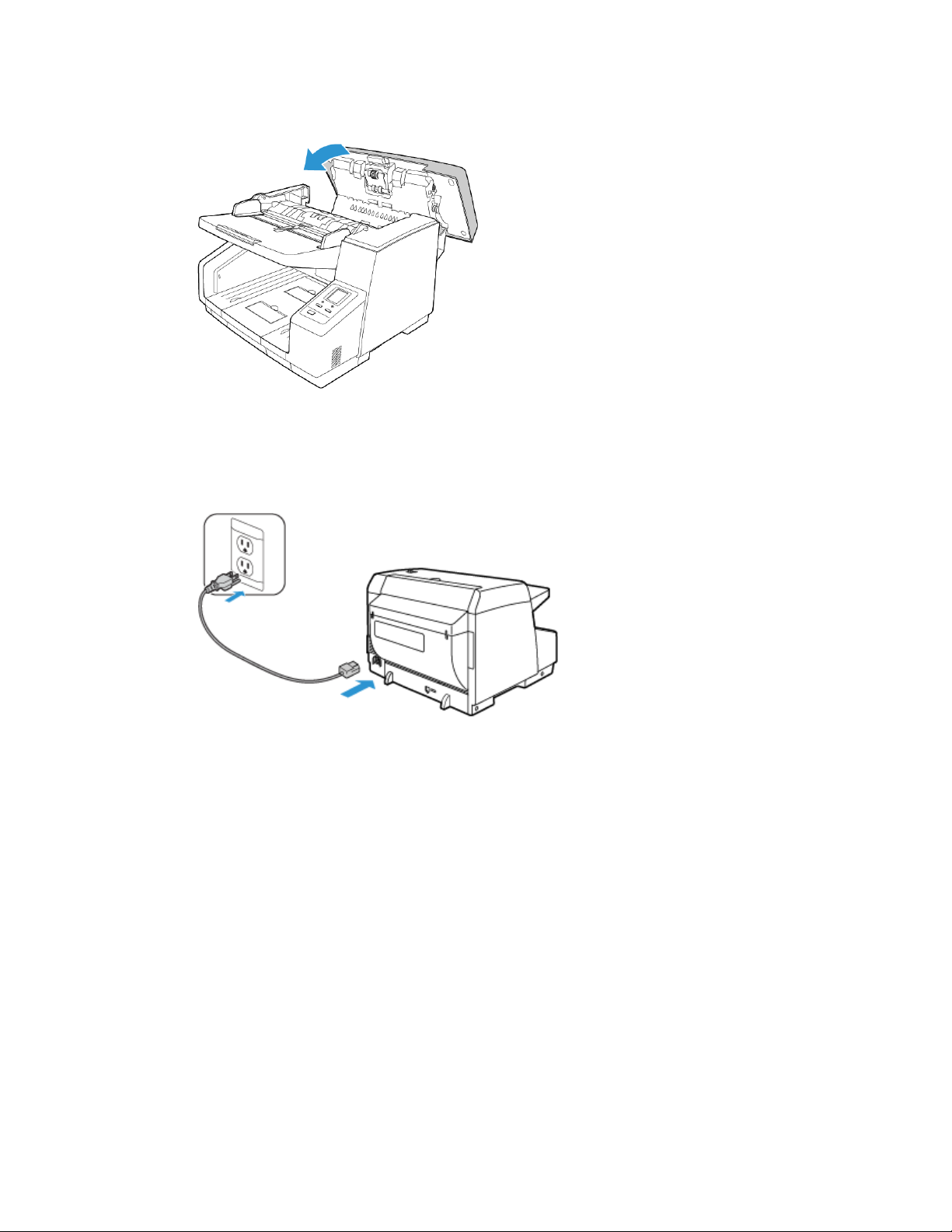
Xerox® DocuMate® 4790 Подготовка сканера к работе
7. После завершения работы осторожно закройте сканер.
Подключите сканер к сети
1. Используйте сетевой шнур, соответствующий местным стандартам.
2. Подключите блок питания к разъему питания на сканере и к сетевой розетке.
Примечание. Не включайте сканер, пока не будет установлено программное обеспечение.
3-4 Руководство пользователя
Page 20
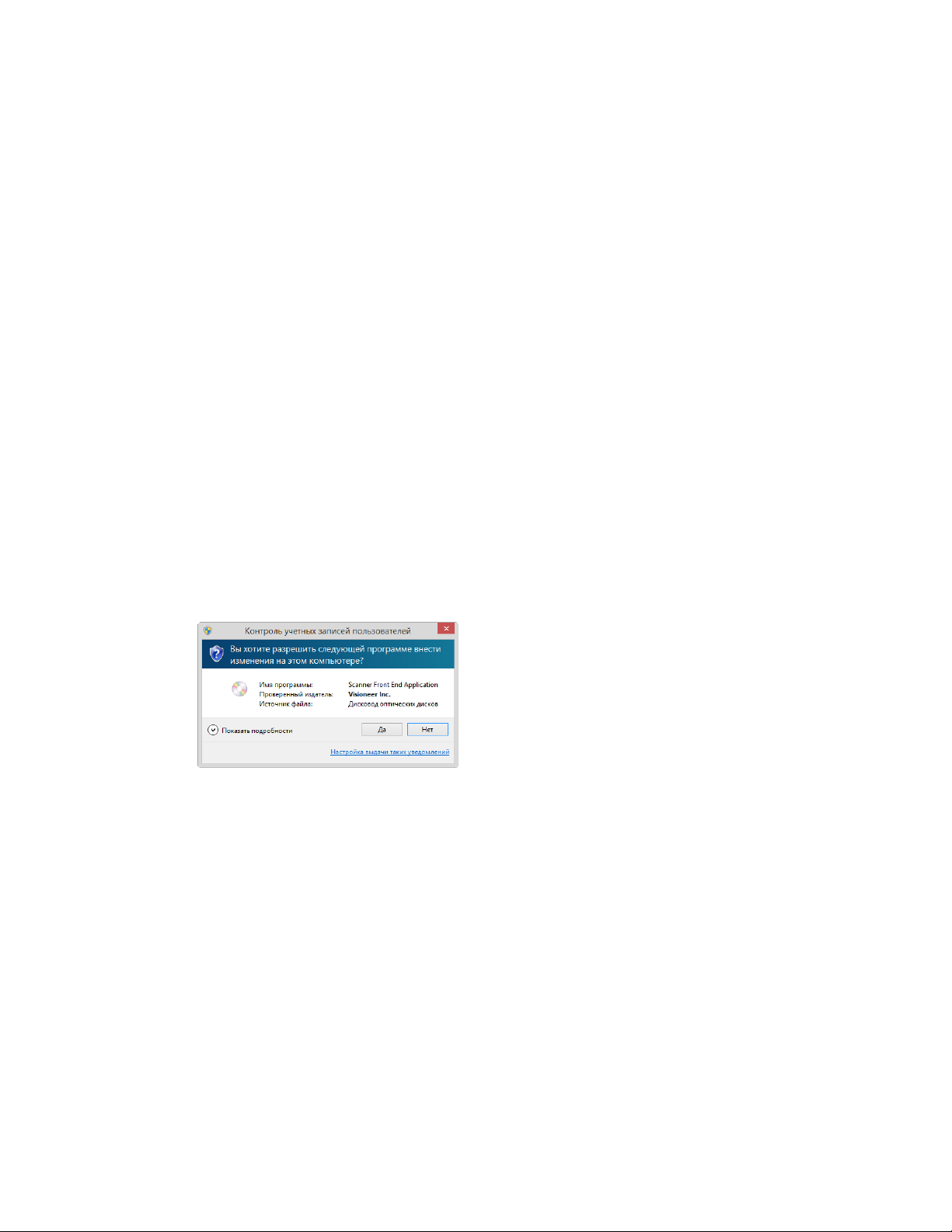
4. Установка программного обеспечения
Перед началом установки ознакомьтесь с приведенной ниже информацией.
• Если во время установки Вам будет предложено перезагрузить компьютер, выберите
«Нет». Закончите установку остального программного обеспечения, затем закройте все
активные окна и перезагрузите компьютер.
• Информация в настоящем руководстве может описывать программное обеспечение,
которое не входит в комплект поставки данного сканера. Не обращайте внимания на
информацию о программном обеспечении, не относящемся к данному сканеру.
• Если на компьютере во время процедуры установки запущены приложения защиты от
вирусов и шпионских программ, на экране могут появляться предупреждения
и сообщения с запросом на продолжение установки. Эти сообщения зависят от
используемых программ, но в любом случае следует подтвердить продолжение
установки, если такое действие доступно. Также можно выключить приложения защиты
от вирусов и шпионских программ перед началом установки программного обеспечения
сканера. После установки не забудьте снова запустить эти приложения.
• На компьютере под управлением Windows 7 и более поздние версии может открыться
окно «Управление доступом на уровне пользователей Windows», предлагающее
подтвердить изменения в системе. Нажмите кнопку «Продолжить», чтобы начать
установку.
• Перед установкой ПО Kofax VRS или Kofax Scan Demo необходимо отключить средство
управления пользовательскими привилегиями и учетными записями Windows Vista User
Account Control (UAC). При установке Kofax VRS появится сообщение "Средство
управления пользовательскими привилегиями и учетными записями User Account Control
включено на этом компьютере". Программа установки не сможет корректно установить
VRS, если эта опция включена. Пожалуйста, отключите эту опцию в диалоге "Учетные
записи пользователей" в панели управления. При установке Kofax Scan Demo появится
сообщение "Программа установки не может найти IC. Установите IC". Отключите
средство управления пользовательскими привилегиями и учетными записями (UAC),
чтобы завершить установку этих программных продуктов. После завершения установки
вы можете снова включить средство управления пользовательскими привилегиями и
учетными записями (UAC).
Подключение сканера и установка программного обеспечения
1. Запустите Microsoft Windows и убедитесь в том, что все остальные приложения закрыты.
Руководство пользователя 4-1
Page 21

Xerox® DocuMate® 4790 Установка программного обеспечения
2. Вставьте установочный диск в дисковод DVD-дисков.
Диск запустится автоматически, и откроется окно выбора языка.
3. Выберите язык из списка доступных языков.
Главное меню диска откроется на выбранном языке.
Примечание. Если диск автоматически не запустился, выполните ниже приведенные
действия:
– Убедитесь, что лоток с диском полностью вошел в дисковод компакт-дисков;
– Проверьте, что компакт-диск вставлен в дисковод правильной стороной (рисунком
вверх).
Чтобы запустить компакт-диск вручную, выполните приведенные ниже действия:
– Откройте в Windows окно «Мой компьютер». Это можно сделать, дважды щелкнув
мышью по значку Мой компьютер, расположенному на рабочем столе;
– Двойным щелчком мыши нажмите значок дисковода компакт-дисков;
– После этого должно открыться меню установки компакт-диска.
Если меню не открылось, выполните приведенное ниже действие:
– В списке файлов, находящихся на компакт-диске, двойным щелчком мыши
нажмите файл setup.exe.
4-2 Руководство пользователя
Page 22
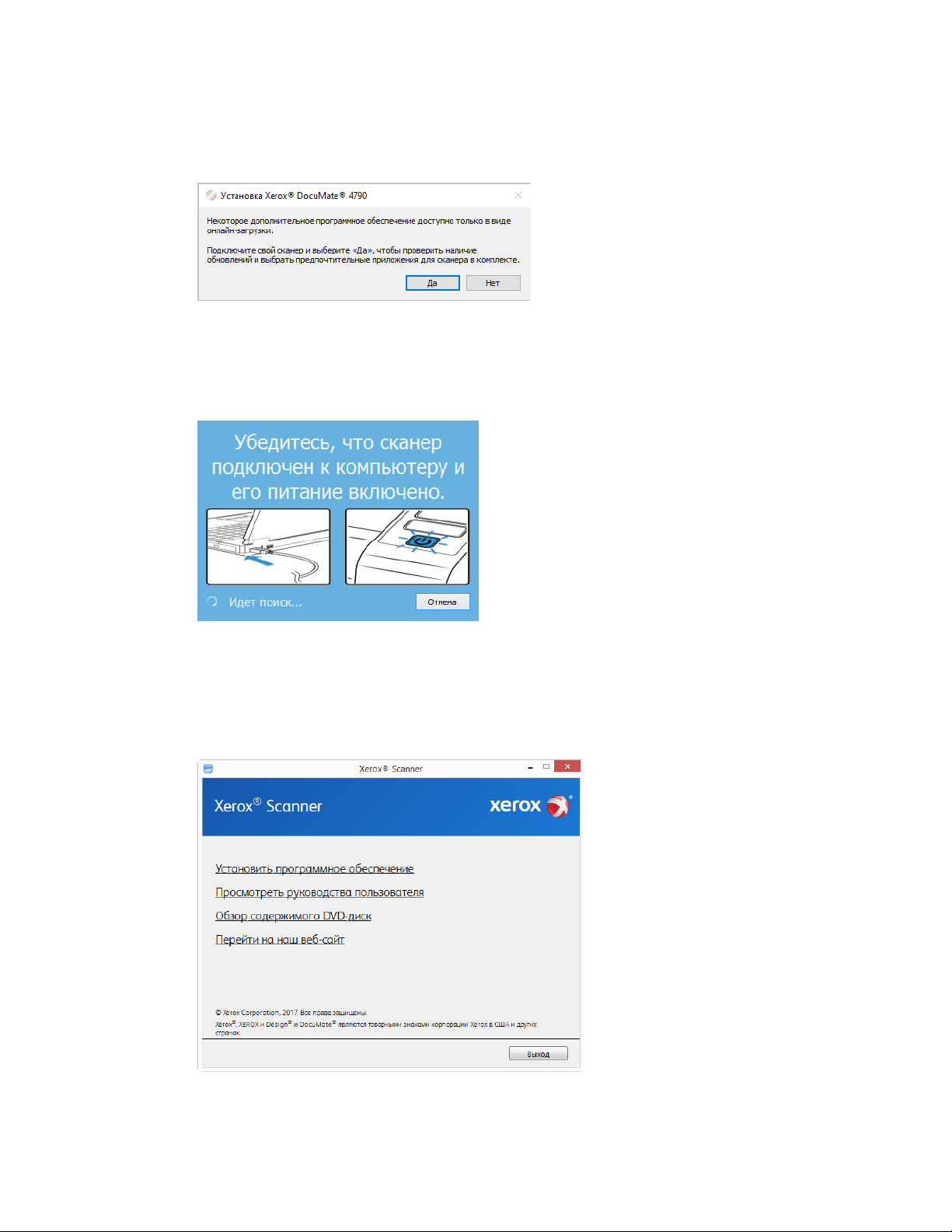
Установка программного обеспечения Xerox® DocuMate® 4790
4. Появится запрос с предложением разрешить программе установки искать обновления
программного обеспечения в
только с диска, нажмит
Интернете. Чтобы установить прог
е кнопку Нет.
раммное обеспечение
5. Если обновления через Интернет разрешены, сначала проверяется наличие более новы
версий
программы установк
Подключите один конец USB-кабеля к USB-порту сканера, а другой — к USB-порт
6.
компьютера.
Примечание.
Включи
те питание сканера.
Чтобы установить программное обеспечение только с диска, нажмите
и.
у
кнопку Отмена.
7. По завершении этого процесса появится главное меню.
8. В главном меню выберите Установка программного обеспечения.
х
Руководство пользователя 4-3
Page 23
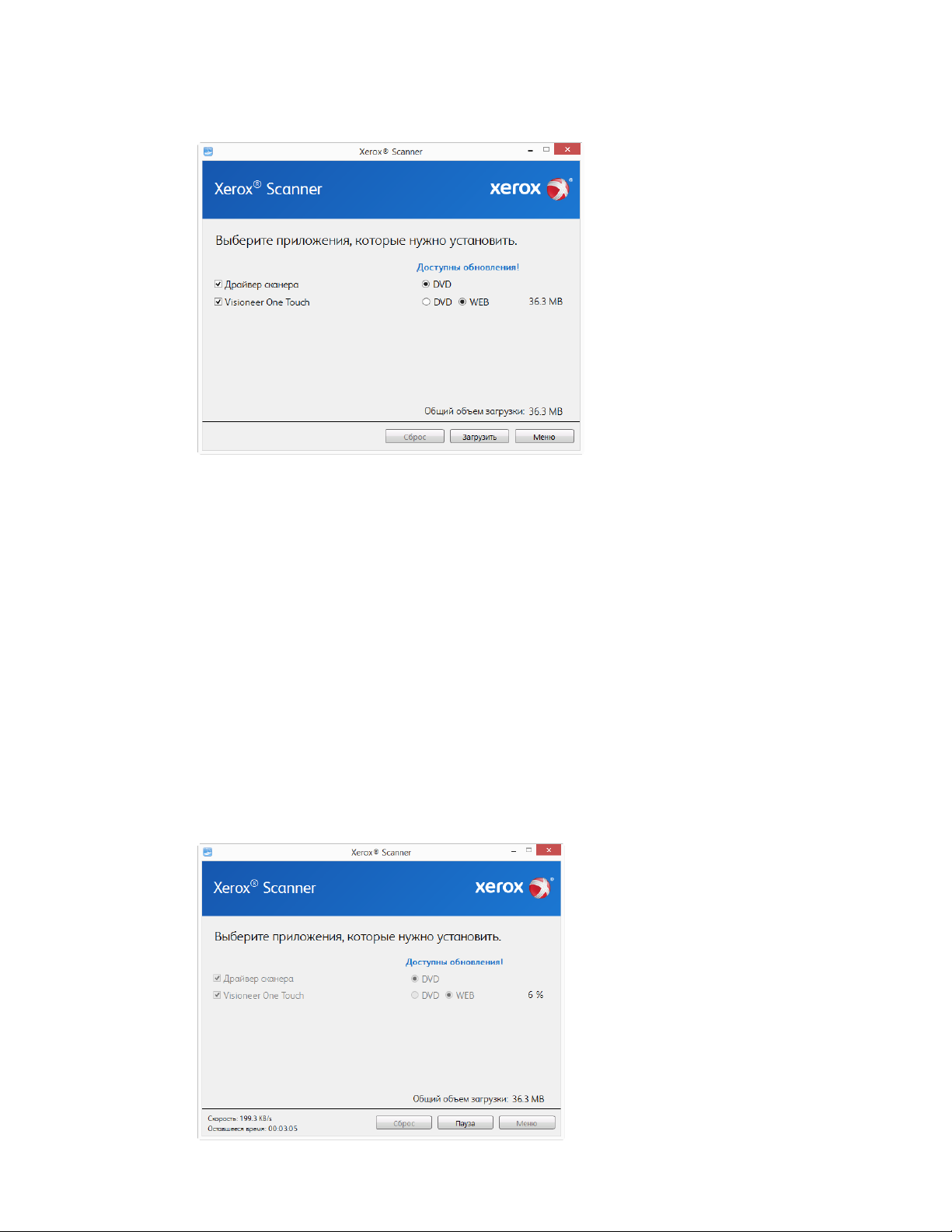
Xerox® DocuMate® 4790 Установка программного обеспечения
9. Убедитесь, что установлен флажок «Драйверы сканера» и «Visioneer OneTouch».
Примечание. Список программного обеспечения, поставляемого со сканером, может
немного отличаться от списка, отображаемого в окне.
10. Если новая версия программного обеспечения уже установлена в системе, данный
параметр будет неактивен. Если же на диске или в Интернете доступна более новая
версия программы, можно будет обновить ее, нажав соответствующую кнопку.
11. Если программное обеспечение на диске обновлено, то программа будет установлена с
DVD-диска. Однако, если в Интернете доступны более новые версии программного
обеспечения, появится и будет выбрана по умолчанию кнопка Интернет.
Выберите расположение, откуда нужно установить программное обеспечение.
12. Если выбрана какая-либо из кнопок «Интернет», программное обеспечение потребуется
сначала загрузить, нажав кнопку Загрузить сейчас. Внизу будет показан общий размер
загружаемого пакета.
13. Начатую загрузку можно приостановить. Если потребуется изменить выбранные
параметры, приостановите загрузку и нажмите кнопку Сброс. Это позволит изменить
настройки.
4-4 Руководство пользователя
Page 24
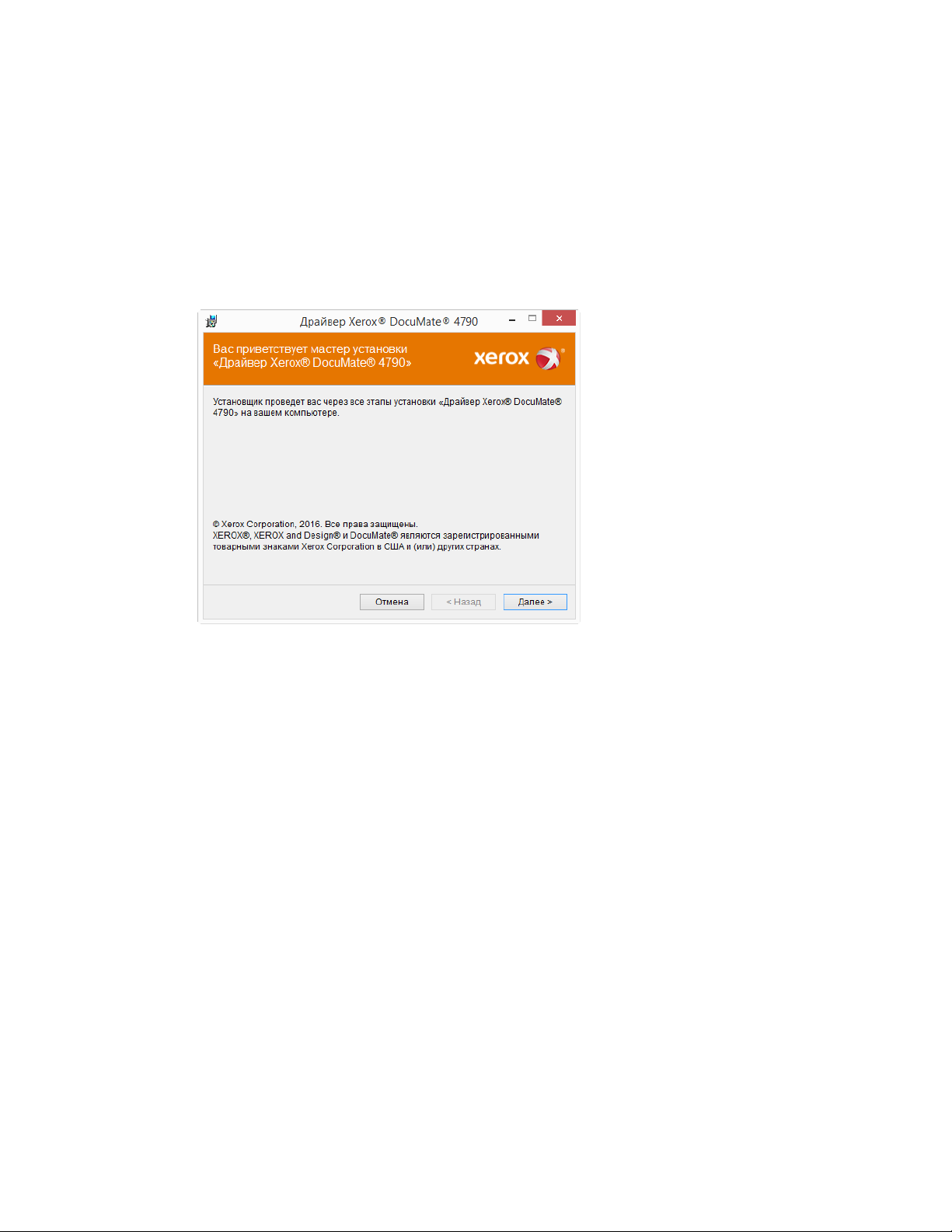
Установка программного обеспечения Xerox® DocuMate® 4790
Примечание. Если нажать кнопку «Сброс» в главном меню или меню установки, то
частично загруженные и ранее загруженные файлы будут удалены. Чтобы установить
эти файлы на компьютере, нужно будет снова загрузить их или установить с DVD-диска.
14. Загрузив программное обеспечение полностью, нажмите кнопку Установить сейчас.
УСТАНОВКА ДРАЙВЕРА СКАНЕРА
В первую очередь выполняется установка драйвера сканера.
1. Откроется окно мастера установки драйвера сканера. Нажмите «Далее».
®
2. Ознакомьтесь с лицензионным соглашением Xerox
. Чтобы принять условия, выберите
«Я принимаю условия соглашения» инажмите «Далее».
Чтобы отклонить условия лицензионного соглашения, нажмите кнопку Отмена.
В окне «Установка прервана» нажмите кнопку Закрыть.
3. Программное обеспечение будет установлено.
Руководство пользователя 4-5
Page 25
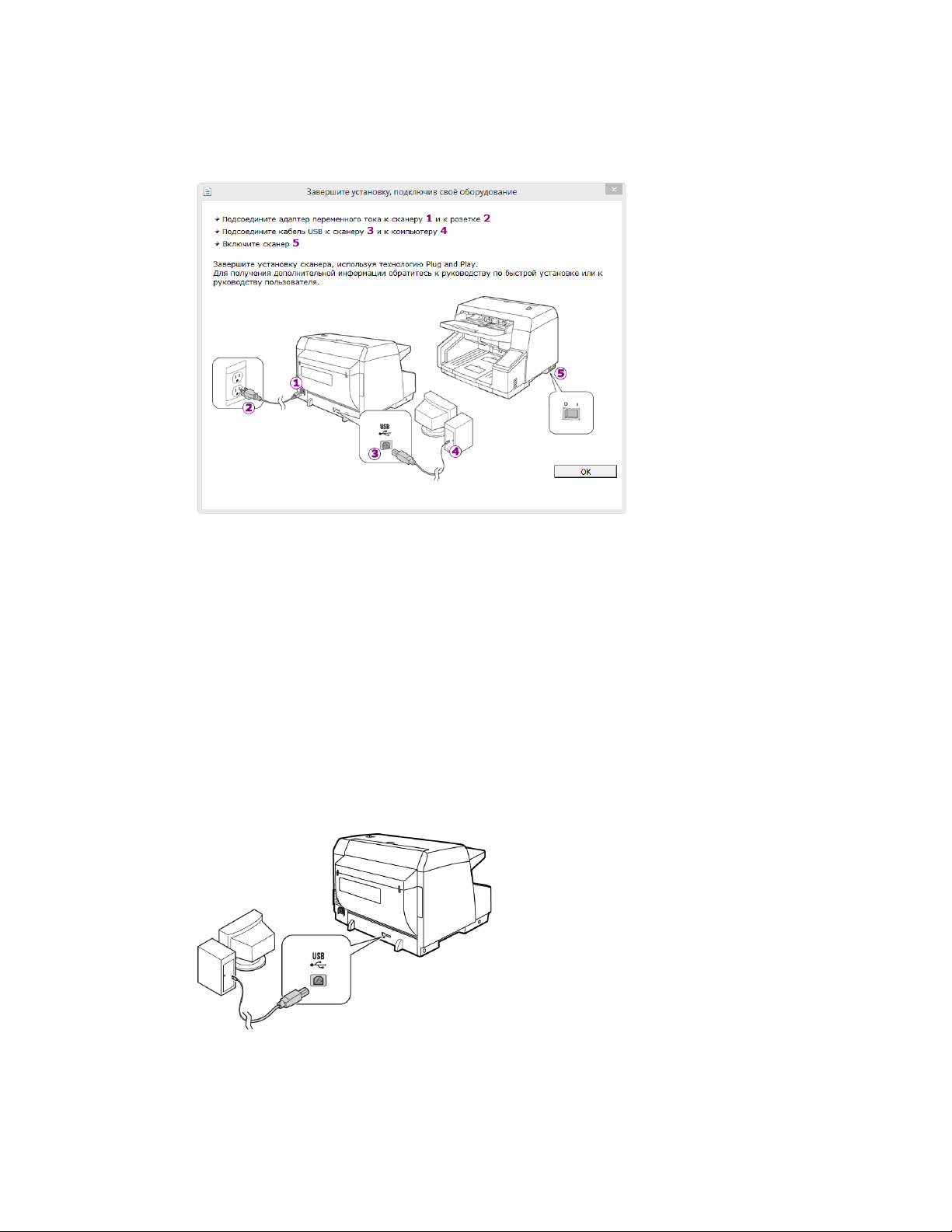
Xerox® DocuMate® 4790 Установка программного обеспечения
4. Когда откроется окно «Завершить установку подключением аппаратных средств»,
становитесь. Не нажимайте кнопку ОК. Оставьте окно открытым и перейдите
о
к
следующему разделу.
Примечание.
Если данный рисунок с инструкциями по подключению сканера не
отображается на экране, не продолжайте установку и следуйте инструкциям по
подключению сканера в следующем разделе.
ПОДКЛЮЧЕНИЕ КАБЕЛЯ USB И ВКЛЮЧЕНИЕ ПИТАНИЯ
Если сканер не был подключен ранее, выполните приведенные ниже инструкции.
Рекомендуется использовать кабель, поставляемый со сканером.
1. Освободите кабель USB от упаковочных материалов.
2. Подключите плоский разъем USB-кабеля к свободному USB-порту компьютера.
Определите расположение портов USB на компьютере из инструкций к компьютеру.
3. Подключите прямоугольный разъем USB-кабеля к выходному USB-порту на з
нели сканера.
па
адней
Если кабель не удается легко подсоединить к разъему, проверьте правильность
совмещения гнезда и штекера.
4-6 Руководство пользователя
Page 26

Установка программного обеспечения Xerox® DocuMate® 4790
4. Включите питание сканера. Расположение выключателя питания сканера показано на
рисунке ниже.
Индикатор состояния засветится и начнет мигать, указывая на то, что на сканер подается
питание.
Компьютер автоматически распознает подключение устройства к разъему USB и
загрузит соответствующее программное обеспечение для работы сканера.
5. Когда программное обеспечение полностью загрузится, вернитесь в окно «Завершить
установку подключением аппаратных средств».
6. Нажмите кнопку «ОК».
Руководство пользователя 4-7
Page 27

Xerox® DocuMate® 4790 Установка программного обеспечения
7. В окне «Установка драйвера завершена» нажмите кнопку «Закрыть», чтобы выйти из
программы установки.
УСТАНОВКА УТИЛИТЫ ПОЛЬЗОВАТЕЛЯ
Установка утилиты пользователя начнется автоматически после закрытия окна установки
TWAIN. Утилита пользовтеля – это программное средство диагностики и обслуживания
сканера, которое можно использовать для контроля работы его оборудования.
1. Ознакомьтесь с лицензионным соглашением Xerox для утилиты пользователя в
соответствующем окне. Чтобы принять условия и продолжить установку, нажмите
кнопку Да.
При выборе варианта «Я не принимаю условия соглашения» установка утилиты
пользователя будет прервана.
2. В следующем диалоговом окне выберите местоположение установочных файлов на
компьютере. Нажмите кнопку Обзор, чтобы изменить место для сохранения
установочных файлов.
Рекомендуется сохранить параметры по умолчанию, предлагаемые в этом окне, просто
нажав кнопку Далее для продолжения установки.
3. На следующем экране можно изменить название папки с файлами в каталоге Program
Files и место значка программы в списке «Все программы» меню «Пуск» Windows.
По умолчанию предлагается поместить значок в списке «Все программы», в папке Xerox.
Рекомендуется сохранить параметры по умолчанию, предлагаемые в этом окне, просто
нажав кнопку Далее для продолжения установки.
4. В окне «Установка завершена» нажмите кнопку Готово, чтобы выйти из программы
установки.
5. На рабочем столе Windows и в списке «Все программы» меню «Пуск» появится ярлык
утилиты пользователя.
4-8 Руководство пользователя
Page 28

Установка программного обеспечения Xerox® DocuMate® 4790
УСТАНОВКА ДРАЙВЕРА ISIS
1. Сначала нужно указать язык для драйвера ISIS. Выбор языка на этом экране относится
только к интерфейсу сканиования ISIS.
Выберите нужный язык и нажмите кнопку Далее.
2. В окне приветствия установки ISIS нажмите кнопку Далее.
3. Нажмите кнопку Установить, чтобы начать установку драйвера ISIS.
4. Нажмите кнопку Готово, чтобы закрыть окно завершения установки ISIS.
УСТАНОВКА ПРОГРАММЫ VISIONEER ONETOUCH
Установка программного обеспечения Visioneer OneTouch начнется автоматически после
нажатия кнопки «Закрыть» в диалоговом окне завершения установки.
1. В окне приветствия мастера установки OneTouch нажмите кнопку «Далее».
2. Ознакомьтесь с лицензионным соглашением Visioneer в соответствующем окне. Чтобы
принять условия, установите флажок «Принимаю», а затем нажмите кнопку «Далее».
При выборе варианта «Не принимаю» установка программного обеспечения OneTouch
будет прервана.
3. В окне «Установка Visioneer OneTouch завершена» нажмите кнопку «Закрыть», чтобы
выйти из программы установки.
Руководство пользователя 4-9
Page 29

Xerox® DocuMate® 4790 Установка программного обеспечения
4. После установки программа OneTouch будет инициализирована и выполнит поиск
установленных сканеров. В это время будет отображаться экран-заставка. Как только
этот экран исчезнет, можно начинать использовать OneTouch.
Примечание. Если были выбраны другие приложения для установки с DVD-диска, они
начнут устанавливаться автоматически после нажатия кнопки «Закрыть» в окне
завершения установки.
Дополнительные приложения, поставляемые со сканером
1. Вернитесь в главное меню диска и выберите «Установка программного обеспечения».
2. Если новая версия программного обеспечения уже установлена в системе, данный
параметр будет неактивен. Если же на диске или в Интернете доступна более новая
версия программы, можно будет обновить ее, нажав соответствующую кнопку.
3. Если программное обеспечение на диске обновлено, то программа будет установлена с
DVD-диска. Однако, если в Интернете доступны более новые версии программного
обеспечения, появится и будет выбрана по умолчанию кнопка Интернет.
Выберите расположение, откуда нужно установить программное обеспечение.
4. Если выбрана какая-либо из кнопок «Интернет», программное обеспечение потребуется
сначала загрузить, нажав кнопку Загрузить сейчас. Внизу будет показан общий размер
загружаемого пакета.
5. Выберите дополнительные приложения, которые нужно установить, и нажмите кнопку
«Установить сейчас».
6. Для установки каждого из дополнительных продуктов следуйте инструкциям на экране.
4-10 Руководство пользователя
Page 30

Установка программного обеспечения Xerox® DocuMate® 4790
Окно документации сканера
Просмотр руководств пользователя
1. Вернитесь в главное меню диска и выберите «Просмотр руководств пользователя».
2. Чтобы ознакомиться с руководством пользователя сканера и инструкциями по
сканированию для OneTouch и TWAIN, щелкните «Просмотреть документацию к
сканеру».
– Руководство пользователя сканера: Инструкции по настройке, установке,
эксплуатации, обслуживанию сканера, технике безопасности, а также гарантия;
– Руководство по сканированию OneTouch: Инструкции по настройке и
сканированию с использованием интерфейса OneTouch;
– Руководство по сканированию TWAIN: Инструкции по обращению к интерфейсу
TWAIN и сканированию с его помощью.
Выберите пункт «Просмотра документации к программному обеспечению», чтобы
открыть руководства пользователя для приложений, поставляемых со сканером.
В любом из окон этих руководств пользователя для возврата в главное окно нажмите
кнопку меню «Руководства пользователя», а затем выберите другой раздел
документации для просмотра других руководств.
3. Щелкните ссылки на руководства, которые требуется просмотреть.
4. После завершения нажмите кнопку «Главное меню» для возврата в окно главного
меню, затем – кнопку «Выход».
Руководство пользователя 4-11
Page 31

Xerox® DocuMate® 4790 Установка программного обеспечения
5. Извлеките установочный диск из дисковода и уберите его в безопасное место.
Регистрация сканера
Регистрация сканера является важной процедурой, обеспечивающей доступ к бесплатной
телефонной службе технической поддержки и к обновлениям программного обеспечения.
Регистрация сканера
Для регистрации сканера понадобится активное соединение с сетью Интернет. Если доступ в
Интернет отсутствует, свяжитесь с нашим отделом по обслуживанию потребителей для
регистрации сканера. Контактная информация имеется на карточке технической поддержки,
которая прилагается к сканеру.
1. Откройте Internet Explorer или другой интернет-браузер, установленный на компьютере.
2. В адресной строке введите www.xeroxscanners.com
.
3. Нажмите клавишу Enter или щелкните значок на экране для перехода по веб-адресу.
®
4. Когда страница сканеров Xerox
загрузится, выберите пункт «Register Your Product».
5. Заполните регистрационную форму. Обязательные поля помечены звездочками (*).
Используйте для регистрации действительный адрес электронной почты.
6. Потребуется ввести серийный номер сканера, который расположен на его
задней
панели.
7. Заполнив форму, нажмите кнопку «Submit Your Registration» для за
вершения
регистрации.
4-12 Руководство пользователя
Page 32

5. Загрузка докумнтов для сканирования
Не забывайте удалять с документов скрепки и скобы степлера перед их помещением в
устройство автоматической подачи. Скобы и скрепки могут спровоцировать заклинивание
механизма подачи и поцарапать его внутренние детали. Также удаляйте любые наклейки,
марки или листки Post-It™, которые во время сканирования могут отклеиться и застрять в
механизме. Неправильное использование сканера, описанное выше, приводит к
прекращению гарантии. Чтобы ознакомиться с условиями и положениями гарантийного
обслуживания сканера, откройте веб-страницу www.xeroxscanners.com
щелкните ссылку «Программа гарантийного обслуживания».
Поддерживаемые типы документов
С помощью этого сканера можно сканировать перечисленные ниже типы документов и
карточек.
• Максимальное количество бумаги в загрузочном лотке
– Приблизительно 200 листов новой бумаги для принтера плотностью 75–80 г/м
, выберите продукт и
2
• Размер документа
– Минимальный размер (ширина x длина): 48 x 71 мм
– Максимальный размер (ширина x длина): 305 x 432 мм
– Максимальная длина, если включена поддержка длинных документов: 2540 мм
При использовании бумаги длиннее 432 мм рекомендуется подавать ли
по одному.
Стопки документов разного типа
•
– От минимального до максимального значения сканера при отключенной по
длинных документов
Выровняйте все документы в стопке по центру. Датчик
листоотдел
ракта подачи бумаги. Если документы меньшего размера смещаются от центра,
т
распознаются. Это может стать причиной неполадок при подаче или замяти
не
ма
бу
Бумага плотностью 19–157 г/м
•
яющий валик и подающие валики должны располагаться в середи
ги.
2
документов,
сты в сканер
ддержке
не
они
я
Руководство пользователя 5-1
Page 33

Xerox® DocuMate® 4790 Загрузка докумнтов для сканирования
Объекты, не подходящие для сканирования
Документы из этого списка могут быть просканированы, однако следует обратить внимание
на то, что такое сканирование сокращает срок службы сканера. Может потребоваться более
частое техническое обслуживание, а сменные части будет быстрее изнашиваться. Подобные
типы документов чаще заминаются, что может вести к их повреждению. Если вы проводите
подобное сканирование, не работайте с большими объемами документов. Такой режим
эксплуатации сканера не предусмотрен гарантией на срок службы сканера и сменных
частей.
Рекомендуется уменьшить число таких документов или полностью отказаться от
сканирования документов, перечисленных в этом списке.
• Искривленные, смятые или сложенные документы, при сканировании которых может
произойти замятие бумаги или одновременная подача в сканер нескольких страниц.
• Перфорированные документы, которые могут порваться при контакте с
листоотделяющим валиком.
• Фотографии и другая бумага с покрытием, которое может отслоиться
сканирования и привест
• Чрезмерно гладкая или блестящая бумага, а также бумага с ярко выраженной текстурой.
Использование таких листов может привести к проскальзыванию валиков
появлению сообщения о замятии
• Безуглеродная копировальная бумага, которая может порваться при прохождении через
сканер. Также в результате давления валиков на странице могут оставаться поло
Химическое покрытие этой
увеличивает частоту сбоев при
• Полупрозрачная бумага, например калька, так как содержимое обратной стороны
темный фон буд
ут проявляться на отсканированном изображении.
и к загрязнению сканера.
бумаги.
бумаги в процессе сканирования остается на роликах,
загрузке и замятия бумаги.
в процессе
подачи и
сы.
что
или
Неподдерживаемые типы документов
Не сканируйте перечисленные ниже типы документов, поскольку это может привести к
повреждению сканера.
• Листы, размер, толщина или плотность которых не соответствует указанным в данн
менте.
доку
• Листы непрямоугольной или неправильной формы, при сканировании которых буду
появляться сообщения о перекосе или замятии бумаги.
ом
т
• Копировальная бумага, оставляющая загрязнение в сканере и на валиках, которое будет
отпечатываться на последующих сканируемых листах.
• Документы с прикрепленными жесткими предметами, например скрепками, зажимами
скобами степ
• Документы с непросохшими чернилами или корректирующей жидкостью.
• Термобумага и фоточувствительная бумага.
• Пленка для диапроектора, полимерная пленка, кинопленка
полупр
• Склеенные документы.
5-2 Руководство пользователя
лера.
и другие прозрачные или
озрачные пластиковые материалы.
и
Page 34

Загрузка докумнтов для сканирования Xerox® DocuMate® 4790
• Тканые или металлические листы.
Сканирование из автоподатчика документов (АПД)
ПОДГОТОВКА ДОКУМЕНТОВ К СКАНИРОВАНИЮ
• Пролистайте пачку документов, чтобы убедиться в том, что страницы не слиплись.
• Согните и разогните стопку документов, чтобы выровнять горизонтальные края
п
редотвратить перекос страниц при прохождении через сканер.
• Сдвиньте передние края, расположив их наклонно, чтобы избежать подачи
н
ескольких страниц одновременно.
в сканер
Загрузка документов
1. Отрегулируйте механизм направления бумаги под ширину бумаги и убедитесь
под
ающий и выходной лотки полностью разложены.
Выдвиньте стопор для бумаги вверх, чтобы выходящие из сканера листы не вы
лотка.
и
в том, что
падали из
Руководство пользователя 5-3
Page 35

Xerox® DocuMate® 4790 Загрузка докумнтов для сканирования
2. Загрузите документы в устройство автоматической подачи документов верхней частью
вперед, лицевой стороной вверх.
Стопка ст
грузочном лотке.
за
раниц не должна быть выше максимальной высоты, отмеченн
ой на
3. Теперь можно сканировать документы с помощью кнопок сканера, One Touch
одного из
альтернативных интерфейсов сканирования.
или
5-4 Руководство пользователя
Page 36

Загрузка докумнтов для сканирования Xerox® DocuMate® 4790
Панель управления
сканера OneTouch
Панель кнопок OneTouch
Интерфейсы сканирования
• Кнопки сканера OneTouch — при нажатии кнопок Simplex и Duplex документы
сканируются в соответствии с
отсканированные изображения передаются в приложение на компьютере.
настройками, отображаемыми на ЖК-дисплее. После этого
Панель кнопок OneTouch — используйте эту функцию, чтобы управл
сканирова
кнопок OneT
на к
Инстру
нием с экрана компьютера. Сканирование с помощью экра
ouch аналогично нажатию кнопок сканера. Только нажатие
нопку, а
на значок.
кции см. в руководстве по сканированию OneTouch на установочном диске. Вы
ять
нной панели
выполняется не
также можете открыть инструкции в веб-браузере, нажав кнопку «Справка» в окне
свойств OneTouch.
Руководство пользователя 5-5
Page 37

Xerox® DocuMate® 4790 Загрузка докумнтов для сканирования
• Интерфейс TWAIN — этот параметр позволяет использовать для сканирования
интерфейс TW
ент в сканер и нажмите одну из кнопок в окне интерфейса TWAIN.
докум
AIN. Выберите необходимые настройк
и сканирования, поместите
Инструкции см. в руководстве по сканированию из интерфейса TWAIN на установочном
диске. Вы также можете открыть инструкции в веб-браузере, нажав кнопку «Справка» в
интерфейсе TWAIN.
• Интерфейс ISIS — в этом режиме для сканирования используется интерфейс ISIS.
Интерфейс ISIS может меняться в зависимости
сканированию с использованием инт
своего приложения
ISIS.
ерфейса ISIS см. в ру
от приложения. Инструкции по
ководстве пользователя для
5-6 Руководство пользователя
Page 38

6. Обслуживание
В этом разделе содержится информация о техническом обслуживании, поиске и устранении
неисправностей, удалении программ, технических характеристиках сканера и запасных
компонентах.
Информация о технике безопасности
Для того чтобы обеспечить продолжительную и безопасную работу оборудования Xerox®,
всегда соблюдайте указанные ниже принципы безопасности.
ЭТО НАДО ДЕЛАТЬ
• При чистке сканера изопропиловым протирочным спиртом используйте защитные
перчатки. Протирочный спирт может вызвать раздражение чувствительной кожи.
• При обслуживании сканера необходимо строго соблюдать инструкции, приведенные в
этом разделе.
• Храните сканер и чистящие средства вдали от нагревательных приборов, а также других
источников открытого пламени или тепла, поскольку алкоголь в любой форме легко
воспламеняется.
• Всегда тщательно читайте инструкции в каждой секции , инструкции являются
специфическими для той части которую? вы устанавливаете или? и обслуживаете.
• Переместите сканер в такое место ,где есть достаточно пространства для сканера в
открытом состоянии.
• Перед проведением обслуживания всегда выключайте сканер и отключайте кабель
питания (при наличии), если в приведенных ниже инструкциях по обслуживанию явно не
указано обратное.
• Всегда отключайте USB кабель? от сканера перед выполнением технического
обслуживания, за исключение тех случаев когда в инструкции по обслуживанию?
специально не оговорено, что сканер? должен быть? подключен к сети.
• Носите антистатический ремень для предотвращения электростатического разряда при
касании металлических компонентов.
• Храните все чистящие средства, детали и принадлежности сканера? в недоступном для
детей месте.
ЭТОГО НЕ НАДО ДЕЛАТЬ
• Никогда не пытайтесь выполнить какую бы то ни было операцию по техническому
обслуживанию, если она не упоминается и не описывается в настоящей документации.
• Никогда не ставьте аппарат вблизи радиатора отопления или другого источника тепла.
• Никогда не используйте аэрозоли или сжатый воздух, также не пытаться смазать детали
масленым или кремниевым распылителем.
• Никогда не обслуживайте сканер в местах, где имеются открытые контейнеры с
жидкостью.
• Никогда не лейте и не проливайте жидкость на сканер или на любой из его компонентов.
Руководство пользователя 6-1
Page 39

Xerox® DocuMate® 4790 Обслуживание
Настроек оборудования
Страница свойств сканера служит для отслеживания процедур его обслуживания, изменения
некоторых параметров оборудования, настройки интерфейса сканера и параметров
программного обеспечения, используемого вместе со сканером.
Переход на страницу свойств оборудования
• Windows 7 и более поздние версии: на панели управления Windows откройте категорию
Оборудование и звук, а затем — Устройства и принтеры. Щелкните
по сканеру и выберите в списке пункт Свойства сканирования
мыши
АППАРАТНЫЕ НАСТРОЙКИ
На вкладке Настройки устройства приведена информация об оборудовании сканера.
Доступность параметров на вкладке «Настройки устройства» зависит от того, поддерживает
ли оборудование сканера соответствующую функцию. Некоторые из описанных здесь
возможностей доступны не для всех моделей. Не обращайте внимания на информацию о
функциях, которые отсутствуют в интерфейсе вашего сканера.
правой кнопкой
.
Сведения о сканере
• Версия микропрограммы — номер текущей версии процессора устройства.
• Серийный номер — уникальный идентификационный номер сканера.
• Версия LLD — версия драйвера базового блока сканера. Этот номер не относится ни
версии программно
го обеспечения OneTouch, ни к версии драйвера TWAIN или WIA.
к
• Версия драйвера — номер версии драйвера TWAIN, используемого сканером.
Настройки питания
• Неактивный режим — неактивный режим позволяет
используется. Вы можете указать время ожидания в минутах до перехода сканера
не
режим пониженного
энергопотребления.
Чтобы сохранить изменения, внесенные в поле «Неактивный режим», нажмите зелену
экономить энергию, когда сканер
в
ю
кнопку.
Чтобы восстанов
6-2 Руководство пользователя
ить время ожидания по умолчанию, нажмите красную кнопку сброса.
Page 40

Обслуживание Xerox® DocuMate® 4790
• Выключение — укажите время ожидания в минутах до автоматического выключения
сканера.
Чтобы сохранить изменения, внесенные в поле «Выключение», нажмите зеленую кнопку.
Чтобы восстановить время ожидания по умолчанию, нажмите красную кнопку сброса.
Настройки
• Счетчики — нажмите кнопку «Сброс» рядом со счетчиком, для которого
восстановить нулевое значение
.
необходимо
• Показывать напоминания об обслуживании — Установите этот флажок
получать уведомления
о необходимости очистки или замены валиков. После их очистки
, чтобы
или замены нажмите кнопку сброса рядом со счетчиками обслуживания валиков на этом
экране. Периодичность очистки и замены роликов можно задать в программе Xerox User
Utility.
• Запустить Xerox User Utility — В программе Xerox User Utility можно
да
нные о состоянии сканера и сведения об обслуживании. Эта кнопка неактивна,
программа X
erox User Utility не установлена. Вы можете установить User Utility с
просматривать
установочного диска или загрузить ее со страницы поддержки своего сканера на сайт
ww
w.xeroxscanners.com.
Цветокоррекция
На вкладке «Обработка цветов» в разделе «Улучшение изображения» выберите пункт
«Выполнить цветокоррекцию».
Выберите способ оптимизации для цветокоррекции:
• «Принтер» — оптимизация изображения для вывода на принтер;
• «Монитор» — оптимизация изображения для вывода на монитор.
Примечание. зображения, оптимизированные для монитора, при выводе на печать
отличаются от исходных отсканированных документов.
НАСТРОЙКИ ДРАЙВЕРА
если
е
Параметры на этой панели служат для настройки поведения TWAIN интерфейса сканера в
тех или иных ситуациях. Инструкции см. в руководстве по сканированию из интерфейса
TWAIN на установочном диске. Вы также можете открыть инструкции в веб-браузере, нажав
кнопку «Справка» в интерфейсе TWAIN.
Руководство пользователя 6-3
Page 41

Xerox® DocuMate® 4790 Обслуживание
Изменение цвета фона
Можно выбирать цвет фоновой панели сканера между черным и белым. Цвет фона важен,
так как он может повлиять на качество обрезки сканируемого документа. Каждая задача по
сканированию имеет свои особенности, так что следует выбирать цвет (черный или белый) в
зависимости от того, что лучше для конечного файла отсканированного документа. По
умолчанию цвет фоновой панели черный.
В сканере имеются две сканирующие лампы, что позволяет осуществлять двустороннее
сканирование. Необходим менять фон для обеих ламп одновременно.
1. Выключите питание сканера.
2. Потяните за защелку крышки сканера и поднимите ее, чтобы открыть сканер.
Убедитесь в том, что над сканером есть как минимум 46 см свободного пространства
бе
зопасного полного отрытия сканера.
для
3. Найдите планшеты фона в верхней и нижней части сканера.
4. Прокрутите переднюю эталонную пластину (F) (
(
➁).
– Обеими руками медленно прокрутите обе пластины в указанном стрелкой
направлении.
6-4 Руководство пользователя
①) и заднюю эталонную пластину (B)
Page 42

Обслуживание Xerox® DocuMate® 4790
– Обе пластины прокрутите до совмещения внешней метки (➂) и метки (④),
расположенной на эталонной
В этом случае цвет фона будет соответствовать цвету эталонной пластины.
пластине.
Примечание.
– Эталонные пластины необходимо вращать только в указанных стрелкам
направлениях.
– Внешняя метка (
должны
– Если метки не будут находиться на одном уровне, цвет фона будет неправильным.
5. После завершения работы осторожно закройте сканер.
быть совмещены.
➂) и метка (④), расположенная на эталонной пластине,
и
Устранение замятия бумаги
Если сканер прекращает работу из-за замятия бумаги в устройстве автоматической подачи
документов, удалите бумагу, выполнив действия, перечисленные ниже.
Руководство пользователя 6-5
Page 43

Xerox® DocuMate® 4790 Обслуживание
1. Потяните за защелку крышки сканера и поднимите ее, чтобы открыть сканер.
Не пытайтесь удалить смятую бумагу при закрытой крышке ADF.
2. Извлеките смятую страницу из сканера.
3. Закройте крышку ADF и продолжите сканирование.
Для уменьшения вероятности замятия бумаги распрямляйте и разглаживайте листы перед
сканированием и выравнивайте направляющие по размеру бумаги.
Очистка сканера
Регулярное техобслуживание сканера поможет обеспечить длительную бесперебойную
работу устройства.
Протрите все пластиковые поверхности сканера мягкой безворсовой тканью.
ОЧИСТКА ВНЕШНЕЙ ПОВЕРХНОСТИ СКАНЕРА
Скопление пыли вокруг сканера и на нем приводит к ее попаданию в сканер в процессе
сканирования и к засорению вентиляционных отверстий. Чтобы ограничить количество пыли,
попадающей в сканер, следует очищать наружую поверхность сканера не реже одного раза в
месяц.
Для этого понадобится кисточка для чистки, поставляемая вместе со сканером, и мягкая
ткань для удаления пыли.
1. Выключите питание сканера.
2. Кисточкой смахните всю пыль вокруг вентиляционных отвертий
.
Мягкой тканью протрите корпус сканера, загрузочный лоток и область выхода
3.
документов. Убедитесь в том, что входные и выходные отверстия сканера также чистые
4. Если в углублениях вокруг кнопок скопилась пыль, осторожно удалите ее кисточкой.
6-6 Руководство пользователя
.
Page 44

Обслуживание Xerox® DocuMate® 4790
5. По окончании очистки сканера включите его.
ОЧИСТКА ВНУТРЕННИХ ЧАСТЕЙ СКАНЕРА
Очистка внутренних частей сканера необходима для поддержания его оптимальных
характеристик. Следует очищать внутренние части сканера не реже одного раза в неделю
или после каждых 20 тыс. отсканированных страниц. канер следует почистить, если часто
происходит замятие бумаги и подача нескольких страниц или на отсканированном
изображении появляются линии.
При очистке валиков не трите их слишком сильно, так как это приводит к разрывам чистящей
бумаги и засорению сканера ее обрывками.
Меры предосторожности
ВНИМАНИЕ! Чистящая бумага для валиков пропитана изопропиловым спиртом.
Ознакомьтесь с мерами предосторожности и слдуйте им для обеспечения своей
безопасности.
• Храните чистящую бумагу для валиков в стороне от пламени, нагревателей или любых
источников открытого огн и тепла, так как спирт легко воспламеняется.
• Надевайте защитные перчатки, так как чистящая бумага для валиков может вызвать
раздражение чувствительно кожи.
• Чистите валики и сканирующие области, как описано в данном разделе, только с
помощью чистящей бумаги.
• Чистящая бумага для валиков и пакет для нее должны быть недоступны для детей.
• Перед использованием чистящей бумаги всегда выключайте сканер и отсоединяйте
кабель питания и USB-кабель.
Подготовка
• Для очистки понадобится лист чистящей бумаги для валиков, поставляемой в комплекте
со сканером. Каждый лист чистящей бумаги следует использовать только один раз.
Чистящую бумагу для валиков можно купить на веб-сате www.xeroxscanners.com
на
странице «Parts & Accessories» для вашего сканера.
• При каждой очистке внутренних частей сканера следует обрабатывать все валики,
стекло и фоновые панели.
• Разрежьте пакет с чистящей бумагой для валиков ножницами по пунктирной линии.
Руководство пользователя 6-7
Page 45

Xerox® DocuMate® 4790 Обслуживание
ОЧИСТКА ВАЛИКОВ УСТРОЙСТВА АВТОМАТИЧЕСКОЙ ПОДАЧИ ДОКУМЕНТОВ
1. Потяните за защелку крышки сканера и поднимите ее, чтобы открыть сканер.
2. На рисунке ниже показано размещение валиков внутри сканера.
С помощью чистящей бумаги очистите все валики, показанные на рисунке.
6-8 Руководство пользователя
Page 46

Обслуживание Xerox® DocuMate® 4790
Примечание. При очистке валиков соблюдайте меры предосторожности. Все валики, за
исключением свободно вращающихся, расчитаны на вращение только в одном направлении.
НЕ пытайтесь силой повернуть валик в противоположную сторону. Применение силы для
вращения повредит механизм и приведет к некорректной подаче страниц для сканировния.
СБРОС СЧЕТЧИКА ВАЛИКОВ В УТИЛИТЕ ПОЛЬЗОВАТЕЛЯ
После очистки сканера следует сбросить значение счетчика валиков в утилите пользователя.
1. Откройте утилиту пользователя.
2. На главном экране выберите пункт Сбросить счетчик рядом с полем «После чистки
ролика».
3. Значение счетчика будет сброшено до нуля.
4. Закройте утилиту пользователя.
ОЧИСТКА СТЕКЛА СКАНЕРА И ПЛАНШЕТОВ ФОНА
1. Потяните за защелку крышки сканера и поднимите ее, чтобы открыть сканер.
Руководство пользователя 6-9
Page 47

Xerox® DocuMate® 4790 Обслуживание
2. На рисунке ниже показано размещение стекла и планшетов калибровки фона в верхней
и нижней части сканера. Планшеты фона — это валики, которые можно вращать, меняя
фон с черного на белый. При очистке планшетов фона вращайте их за стержни, чтобы
очистить всю поверхность.
3. Для очистки стекла сканера и фоновых панелей используйте мягкую ткань. Если на
какой-либо поверхности остаются стойкие следы, удалите их чистящей бумагой.
ОЧИСТКА ДАТЧИКОВ БУМАГИ
В сканере имеется несколько датчиков для определения состояния бумаги в сканере. Эти
датчики следует очищть в рамках обычного еженедельного обслуживания сканера.
Примечание. Не чистите датчики чистящей бумагой для валиков.
Подготовка
• Перед очисткой датчиков выключите сканер.
• Подготовьте кисточку для чистки, которая поставляется в комплекте со сканером.
Именно она используется дл очистки датчиков.
6-10 Руководство пользователя
Page 48

Обслуживание Xerox® DocuMate® 4790
• Снимите насадку с кисточкой. Для очистки датчиков используется только вентилятор.
ОЧИСТКА ДАТЧИКОВ УСТРОЙСТВА АВТОМАТИЧЕСКОЙ ПОДАЧИ
1. Потяните за защелку крышки сканера и поднимите ее, чтобы открыть сканер.
Руководство пользователя 6-11
Page 49

Xerox® DocuMate® 4790 Обслуживание
2. На рисунке ниже показано размещение датчиков в сканере.
6-12 Руководство пользователя
Page 50

Обслуживание Xerox® DocuMate® 4790
3. Направьте кончик вентилятора на датчик и сдавите его, чтобы струя воздуха обдула
головку датчика и удалила пыль.
Повторите это действие для каждого датчика в ADF.
Замена валиков
Ниже описана процедура замены валиков. Необходимо производить замену всех валиков
одновременно. Никогда не заменяйте только один валик. После замены валика сбросьте его
счетчик с помощью пользовательской программы, описанной на стр. 9.
ВНИМАНИЕ! Храните все запасные части в недоступном для детей месте.
Мелкие детали могут попасть в дыхательные пути и вызвать удушье.
Выключите сканер и отключите от него кабель питания. Потяните за защелку крышки
сканера, чтобы ее открыть.
После замены валиков осторожно закройте сканер, нажимая на крышку с обеих сторон, пока
она не встанет на место. Не захлопывайте крышку.
Руководство пользователя 6-13
Page 51

Xerox® DocuMate® 4790 Обслуживание
ЗАМЕНА МОДУЛЯ ВАЛИКОВ ПОДАЧИ
1. Потяните вниз рычажок в левой части модуля валиков подачи. Модуль будет
высвобожден.
2. Осторожно извлеките модуль валиков из сканера. Модули валиков, не подлежащие
ремонту или дальнейшему использованию, необходимо утилизировать.
3. Выньте новый модуль валиков из упаковки.
4. Совместите пластмассовый штырек в правой части модуля с отверстием в отсеке для
валиков. Убедитесь в том, что плоская сторона штырька валика точно совпадает с
отверстием.
6-14 Руководство пользователя
Page 52

Обслуживание Xerox® DocuMate® 4790
5. Вставьте правую сторону модуля валиков в сканер, затем аккуратно задвиньте левую
сторону. Соблюдайте осторожность, так как при установке модуля валиков в сканер
сработают шестерни.
6. Осторожно приподнимите модуль валиков в сканере и поверните фиксатор вверх и
внутрь сканера. Прежде чем закрывать сканер, убедитесь в том, что модуль валиков
надежно установлен на место.
ЗАМЕНА ВАЛИКА КОНТРОЛЯ ДВОЙНОЙ ПОДАЧИ
1. Снимите со сканера крышку валика контроля двойной подачи, потянув ее вверх.
Отложите крышку. Не кладите на нее никакие предметы, так как она может сломаться.
Руководство пользователя 6-15
Page 53

Xerox® DocuMate® 4790 Обслуживание
2. Осторожно потяните черный фиксатор в левой части валика по направлению от стержня.
3. Осторожно приподнимите левый конец стержня валика и потяните валик влево, чтобы
высвободить его из шестерней в правой части отсека и извлечь из сканера.
4. Валики не подлежат ремонту или дальнейшему использованию, их необходимо
утилизировать.
5. Выньте валик из упаковки.
6. Совместите пластмассовую шестерню в правой части валика с шестернями в отсеке.
Убедитесь в том, что плоская сторона штырька валика точно совпадает с отверстием.
7. Осторожно вставьте конец с шестерней в сканер и наклоните валик по направлению к
левому нижнему углу отсека.
6-16 Руководство пользователя
Page 54

Обслуживание Xerox® DocuMate® 4790
8. Осторожно нажмите на левый конец металлического стержня, чтобы закрепить валик в
отсеке с помощью черного фиксатора.
9. Поместите крышку отсека на место и опустите ее.
10. Осторожно надавите на крышку, чтобы защелкнуть ее. Убедитесь в том, что крышка
плотно закрыта. В противном случае она может сломаться и повредить сканер.
Установка устройства надпечатки
Устройство надпечатки служит для печати текста (например, даты и времени) на
сканируемых страницах. Если установлено устройство предварительной надпечатки, текст
будет печататься на лицевой стороне страницы до получения изображения и будет виден на
отсканированном изображении.
Устройство надпечатки является дополнительным аксессуаром, который можно приобрести
на веб-сайте www.xeroxscanners.com
1. Выключите сканер.
2. Откройте дверцу устройства предварительной надпечатки.
в разделе Parts and Accessories («Детали и аксессуары»).
Руководство пользователя 6-17
Page 55

Xerox® DocuMate® 4790 Обслуживание
3. Вставьте штырьки в правой части устройства в отверстия на сканере. Наклоняйте
устройства вниз, пока штырьки в его левой части не будут совмещены с отверстиями в
сканере. Осторожно надавите на устройство, чтобы установить его на место.
4. Подключите кабель к порту сканера.
5. После завершения работы закройте крышку устройства предварительной надпечатки.
Установка картриджа с тонером
1. Выключите сканер.
2. Откройте дверцу устройства надпечатки.
3. Удалите с картриджа защитную пленку.
4. Сместите каретку картриджа на устройстве надпечатки в положение для замены.
5. Вставьте картридж с тонером в каретку, как показано на рисунке.
6-18 Руководство пользователя
Page 56

Обслуживание Xerox® DocuMate® 4790
6. Опустите защелки на каретке, чтобы зафиксировать картридж на месте.
7. Когда придет время замены картриджа, выполните указанные действия в обратном
порядке, чтобы удалить его.
Настройка положения печати
Для того чтобы установить начальную позицию по горизонтали, переместите каретку с
тонером в устройстве надпечатки. Сместите каретку влево или вправо и отрегулируйте
фиксатор со стрелкой по ширине бумаги, указанной на корпусе устройства надпечатки.
Начальная позиция по вертикали устанавливается в интерфейсе программы сканирования.
Пользовательская программа
Пользовательская программа разработана для обслуживания сканера Xerox и устранения
неполадок.
Во время установки был задан вопрос, следует ли разместить значок программы на рабочем
столе Windows. Если был дан утвердительный ответ, дважды щелкните значок утилиты
пользователя, чтобы запустить ее.
В противном случае следуйте данным инструкциям, чтобы открыть утилиту из списка
программ Windows:
Руководство пользователя 6-19
Page 57

Xerox® DocuMate® 4790 Обслуживание
1. На панели задач Windows нажмите кнопку «Пуск».
2. Выберите пункт Все программы.
3. В списке программ выберите пункт Xerox.
4. Чтобы запустить программу, выберите пункт Утилита пользователя.
Если появляется диалоговое окно выбора сканера, выберите модель и нажмите кнопку
ОК.
ПАРАМЕТРЫ ОСНОВНОГО ЭКРАНА
В этом разделе кратко описываются параметры основного интерфейса утилиты
пользователя. В следующих раздеах содержатся подробные инструкции по использованию
некоторых параметров этой утилиты.
Состояние сканера — в этой области отображается состояние подключенного сканера, а
также сведения о кодах ошибок.
Код ошибки — в этом поле отображается числовой код ошибки, что помогает в диагностике
и устранении аппаратных ошибок. Полный список кодов ошибок и способы разрешения
проблем см. в разделе <brandcolor>Коды ошибок сканера на стр. 22.
• Модель: аппаратная модель сканера.
• Версия м/программы.: текущая версия микропрограммы сканера.
• Память: объем памяти, в данный момент установленной в сканере.
• Интерфейс: интерфейс подключения к компьютеру.
• Устройство надпечатки: Этот параметр указывает, оснащен ли сканер устройством
надпечатки, показывает его состояние (включено или выключено) и тип. Устройство
надпечатки для сканера можно приобрести отдельно. Дополнительные детали для
сканера можно найти на веб-сайте www.xeroxscanners.com
6-20 Руководство пользователя
.
Page 58

Обслуживание Xerox® DocuMate® 4790
Состояние сканера – параметры этого раздела относятся к настройкам ПО и обслуживанию
сканера.
• Режим "сна": эта кнопка открывает окно, где можно установить период, после которого
сканер переходит в режим пониженноо энергопотребления. См. инструкции в разделе
«Настройка спящего режима» на стр. 24.
• Чистка впеч. блокаа: эта кнопка инициирует автоматическую очистку печатающей
головки в картридже с чернилами, установленном в импринтере. Если импринтер не
установлен, эта кнопка отключена.
• Настройка звуковых сигналов: По нажатию этой кнопки открывается окно, в котором
можно включить или отключить звуковые сигналы сканера.
• Пользов. шейдинг: эта кнопка запускает утилиту корректировки калибровки.
Корректировка калибровки помогает улучшить качество изображения отсканированых
документов. См. инструкции в разделе «Корректировка калибровки» на стр. 25.
• Настройка предупреждений: По нажатию этой кнопки открывается окно, в котором
можно указать, выводить ли уведомления о необходимости очистки валиков.
Счетчик листов – в этом разделе отображается число отсканированных страниц.
Используйте параметры в этом окне для опредления необходимости облуживания сканера.
• Система: отображает число страниц, отсканированных через ADF после последнего
обновления счетчика.
• После чистки ролика: отображает число страниц, отсканированных после последней
очистки валиков и сброса счетчика. Инструкции о контролю и изменению этой настройки
см. в разделе «Очистка внутренних частей сканера» на стр. 7.
• После замены ролика: отображает число страниц, отсканированных после замены
валиков и сброса счетчика. Перечень дополнительных принадлежностей для сканера и
инструкции см. на веб-сайте www.xeroxscanners.com
.
• Обнов. все счетчики: нажатие этой кнопки приводит к обновлению значений всех трех
счетчиков, описанных выше. Счетчики не обновяются автоматически во время
сканирования документов, для отображения текущих данных следует нажимать на эту
кнопку.
• Сбросить счетчик: нажатие любой из этих кнопок обновляет значение
соответствующего счетчика до 0.
О программе – Чтобы просмотреть дополнительные сведения о приложении, нажмите
кнопку «О программе».
Справка – нажатие на эту кнопку открывает файл справки в формате Adobe
®
PDF.
Выбрать сканер – По нажатию этой кнопки открывается окно, в котором можно выбрать
другой сканер (если установлено несколько сканеров).
Сохр. инф-цию – нажатие на эту кнопку открывает диалоговое окно Windows «Сохранить
как…» для сохранения текущих сведений сканере и компьютере в файл .log.
Закрыть – нажатие этой кнопки закрывает утилиту пользователя.
Руководство пользователя 6-21
Page 59

Xerox® DocuMate® 4790 Обслуживание
КОДЫ ОШИБОК СКАНЕРА
Если во время сканирования происходит ошибка, ее код отображается на ЖК-дисплее, что
позволяет найти неиспавность и разрешить проблему с помощью утилиты пользователя.
Утилита пользователя отображает код ошибки соответствующее сообщение в поле
Состояние сканера. В таблице ниже приводятся коды, сообщения, возможные причины
ошибок и обычные способы их разрешения.
Если не удается разрешить проблему, применив инструкции из этой таблицы, см. раздел
«Поиск и устранение неисправностей» на стр. 28.
Код
ошибки
U11
U12
U13
U14
U15
U16
U17
U18
U20 Произошла
U23 Произошла
Сообщение Причина Разрешение
Ошибки
«Замятие
бумаги» и
«Бумага осталась
в сканере».
ошибка
перекоса.
ошибка двойной
подачи бумаги.
Бумага смялась во
время прохождения
через сканер.
Датчики документа
загрязнены.
Страница подана в
сканер под углом.
В сканер поданы две
страницы
одновременно.
Откройте сканер, уберите листы и
закройте сканер.
Если проблема остается, очистите валики
и датчики бумаги, как описано в разделе
«Очистка внутренних частей сканера» на
стр. 7.
Откройте сканер, уберите листы и
закройте сканер. Отрегулируйте
направляющие по ширине документа.
Снова загрузите бумагу в устройство
автоматической подачи и нажмите
кнопку Retry («Повтор»), чтобы
продолжить.
Если проблема остается, очистите валики
и датчики бумаги, как описано в разделе
«Очистка внутренних частей сканера» на
стр. 7.
Откройте сканер, уберите листы и
закройте сканер. Убедитесь в отсутствии
слипшихся страниц. Снова загрузите
бумагу в устройство автоматической
подачи и нажмите кнопку Retry
(«Повтор»), чтобы продолжить.
Если проблема остается, очистите валики
и датчики бумаги, как описано в разделе
«Очистка внутренних частей сканера» на
стр. 7.
U24
U25
U26
6-22 Руководство пользователя
Обнаружен
скрепленный
документ.
Возможно, лист
загнулся при
извлечении из
загрузочного лотка
или перекосился при
подаче в сканер.
Откройте сканер, уберите листы и
закройте сканер. Проверьте все
документы и удалите скобы. Снова
загрузите бумагу в устройство
автоматической подачи и нажмите
кнопку Retry («Повтор»), чтобы
продолжить.
Page 60

Обслуживание Xerox® DocuMate® 4790
Код
Сообщение Причина Разрешение
ошибки
U30
Крышка открыта. Крышка доступа
U31
U32
U33
U34
Fxx Произошла
системная
ошибка.
сканера открыта.
Произошла
неизвестная
системная ошибка.
Перед сканированием убедитесь в том,
что все крышки сканера плотно закрыты.
Перезапустите сканер и компьютер:
Выключите питание сканера.
Отсоедините USB-кабель и кабель
питания от сканера.
Перезагрузите компьютер.
Подключите USB-кабель и кабель
питания к сканеру.
Включите сканер.
Если сканирование по-прежнему
невозможно, обратитесь в службу
технической поддержки Xerox.
Контактная инфорация имеется на
карточке технической поддержки,
которая прилагается к сканеру.
— **Предупреждени
е**
Требуется
очистка валиков.
— **Предупреждени
е**
Требуется
замена валиков.
— **Предупреждени
е**
Ошибка
недостаточной
передней
подсветки.
Ошибка
недостаточной
задней
подсветки.
Число в поле После
очистки валика: на
главном экране
утилиты
пользователя
превысило
максимальное
значение.
Число в поле После
замены валика: на
главном экране
утилиты
пользователя
превысило
максимальное
значение.
Лампа светит
недостаточно ярко
или сканирующий
датчик не
воспринимает силу
света.
Валики следует очищать после каждых 20
тыс. сканирований или по
необходимости, если в сканере часто
возникат проблемы с подачей бумаги.
После очистки валиков нажмите на
кнопку Сбросить счетчик, чтобы сбросить
значение счетчика очистки валика до 0.
См. раздел «Очистка внутренних частей
сканера» на стр. 7.
Валики необходимо заменять после
каждых 400 000 отсканированных
документов или по мере необходимости,
если очистка не решает проблем с
подачей бумаги. После замены валиков
нажмите кнопку Clear Counter («Сбросить
счетчик»), чтобы обнулить счетчик
замены валиков.
Свяжитесь со службой технической
поддержки Xerox или авторизованным
техническим специалистом. Контактная
иформация имеется на карточке
технической поддержки, которая
прилагается к сканеру.
Руководство пользователя 6-23
Page 61

Xerox® DocuMate® 4790 Обслуживание
Код
ошибки
— **Предупреждени
— **Warning**
— **Предупреждени
Сообщение Причина Разрешение
е**
Передняя панель
разметки
загрязнена.
Задняя панель
разметки
загрязнена.
Датчик
изображения
крышки сканера
загрязнен;
требуется
плановая
очистка.
е**
Сканер не
подключен.
Передняя или
задняя фоновая
панель
сканирования
загрязнена.
Крышка датчика
изображения
загрязнена.
Питание отключено,
кабель питания или
USB-кабель
отсоединены.
Очистите фоновые панели разметки, как
описано в разделе «Очистка внутренних
частей сканера» на стр. 7.
Очистите датчик изображения, как
описано в разделе «Очистка внутренних
частей сканера» на стр. 7
Убедитесь в том, что кабели надежно
подключены к сканеру, компьютеру и
розетке. При необходимости
перезагрзите компьютер.
НАСТРОЙКА СПЯЩЕГО РЕЖИМА
В сканере имеется встроенная функция энергосбережения, которая переключает его в
режим пониженного энергпотребления через 15 минут пребывания сканера в режиме
ожидания. Эта настройка по умолчанию позволяет экономить электроэнергию. Она отвечает
требованиям стандарта ENERGY STAR. Режим энергосбережения удлиняет срок службы ламп,
поскольку они отключаются, когда не используются.
1. Откройте утилиту пользователя сканера.
2. В главном окне нажмите кнопку Режим "сна".
3. В окне спящего режима выберите нужные параметры.
– Время ожидания — выберите время ожидания, по истечении которого сканер в
случае бездействия перейдет в режим сна или выключится. Время настраивается в
пределах от 1 до 60 минут или от 15 до 60 минут с шагом 1 минут. (Диапазон для
этой настройки зависит от модели сканера.)
6-24 Руководство пользователя
Page 62

Обслуживание Xerox® DocuMate® 4790
– Если время ожидания для опции [Питание выкл.] меньше, чем для опции [Режим
"сна"], сканер не переходит в [Режим "сна"].
– (Питание выкл.) Отключить — если установлен флажок [Отключить], выключение
питания не выполняется. В некоторых моделях этот пункт не отображается.
4. Нажмите кнопку «ОК», чтобы сохранить внесенные изменения и закрыть окно спящего
режима.
ФОРМАТ БУМАГИ И НАСТРОЙКА ЗУММЕРА
1. Откройте утилиту пользователя сканера.
2. В главном окне нажмите кнопку Зуммер.
3. В окне формата бумаги и настройки зуммера выберите нужные параметры.
Настройка звуковых сигналов — По нажатию этой кнопки открывается окно, в
котором можно включить или отключить звуковые сигналы сканера.
4. Нажмите кнопку «ОК», чтобы сохранить изменения и закрыть окно.
КОРРЕКТИРОВКА КАЛИБРОВКИ
Корректировка калибровки помогает улучшить качество изображения отсканированных
документов. Если качество конечных файлов с отсканированным изображением
неудовлетворительно (например, на изображении присутствуют перпендикулярные линии
или четкость различна на разных участках страницы), может потребоваться корректировка
калибровки сканера.
Подготовка к корректировке калибровки
• Очистите валики сканера, датчики изображения, стекло и панели разметки, как описано
в разделе «Очистка внутренних частей сканера» на стр. 7.
• После очистки сканера проведите тестовое сканирование и просмотрите итоговый файл
изображения. Не выполнйте корректировку калибровки до очистки сканера и тестового
сканирования. Корректировка калибровки, проведенная перед очисткой, может
привести к еще большему ухудшению качества изображения.
• Приготовьте Shading Paper (калибровочный лист), который прилагается к сканеру, чтобы
вставить его в сканер по комнде программы.
• Убедитесь в том, что калибровочный лист находится в отличном состоянии (как новый).
Когда калибровочный лист не используется, храните его в пластиковом пакете между
листами негнущегося картона.
Если он согнут, помят, покрыт жирными пятнами или загрязнен, то после корректировки
калибровки качество избражения может не улучшиться, а ухудшиться.
Если калибровочный лист находится не в надлежащем состоянии, закажите новый на
веб-сайте www.xeroxscanners.com
Руководство пользователя 6-25
на странице «Parts & Accessories» для вашего сканера.
Page 63

Xerox® DocuMate® 4790 Обслуживание
• Поменяйте обе фоновые панели разметки на белые. См. инструкции раздела «Изменение
цвета фона» на стр. 4. Во время корректировки калибровки понадобиться поменять
фоновый цвет на белый, а затем на черный. После звершения корректировки калибровки
установите требуемый фоновый цвет.
Чтобы выполнить корректировку калибровки, потребуются действия, перечисленные ниже.
1. Откройте утилиту пользователя сканера.
2. В главном окне нажмите кнопку Пользов. шейдинг.
3. Нажмите кнопку Запуск шейдинга. Утилита калибровки включает все дальнейшие
действия.
4. В ответ предложение очистить сканер нажмите для продолжения кнопку «ОК», только
если очистка сканера уже была выполнена при подготовке к калибровке. В противном
случае следуйте инструкциям на экране, чтобы очистить сканер.
5. Поменяйте фоновые панели на белые и нажмите кнопку «ОК» для продолжения.
Чтобы перейти к регулировке затенения, закройте сканер.
Если цвет панелей уже изменен на белый, это сообщение не появится. Перейдите к
следующему шагу.
6-26 Руководство пользователя
Page 64

Обслуживание Xerox® DocuMate® 4790
6. Поместите калибровочный лист в загрузочный лоток сканера в положении «альбомное»
и нажмите кнопку «ОК».
7. Сканер будет протянет калибровочный лист по мере выполнения калибровки для белой
фоновой панели. Окно с сообщением «Происходит процесс настройки. Подождите...»
автоматически закроется после завершения корректировки калибровки для белого
фона.
Примечание. Не прерывайте корректировку калибровки до ее завершения. После захвата
калибровочного листа в работе сканера будет несколько пауз. Это нормальное поведение.
Корректировка калибровки по калибровочному листу занимает около 5 минут.
8. После завершения корректировки калибровки для белого фона будет предложено
поменять фоновую панель на ченую, чтобы произвести корректировку калибровки для
черного фона.
Поменяйте обе фоновые панели разметки на черные и нажмите кнопку «ОК».
Примечание. Не помещайте калибровочный лист в сканер. При корректировке калибровки
для черного фона он не используетс.
9. Окно с сообщением «Происходит процесс настройки. Подождите...» автоматически
закроется после завершения корректировки калибровки для черного фона.
10. Нажмите кнопку «ОК» для завершения корректировки калибровки.
Руководство пользователя 6-27
Page 65

Xerox® DocuMate® 4790 Обслуживание
Восстановление калибровки по умолчанию
Если по завершении корректировки калибровки качество изображения не улучшилось,
можно сбросить параметры калибровки до заводских настроек.
1. Откройте утилиту пользователя сканера.
2. В главном окне нажмите кнопку Пользов. шейдинг.
3. Нажмите кнопку Восст настр по умолч.
4. Нажмите кнопку «ОК» для восстановления заводской калибровки.
5. Затем нажмите кнопку «ОК», чтобы закрыть окно восстановления настроек калибровки
утилиты пользователя.
Поиск и устранение неисправностей
Проблема: Сканер не выполняет сканирование. В чем дело?
Проверьте отсутствие перечисленных ниже причин.
• Кабель отсоединен или подключен не до конца? Проверьте все кабельные
соединения. Убедитесь, что кабели вставлены до конца.
• Светится ли индикатор состояния сканера? Включите питание сканера. Если
индикатор состояния не светится, подключите блок питания к другой электрической
розтке. Если используется аккумуляторный источник бесперебойного питания или
удлинитель, попробуйте включить скнер непосредственно в сетевую розетку.
• Выполнен ли перезапуск компьютера и сканера? Если в сканере происходит замятие
бумаги или из-за ошибки теряется соединение, перезапустите компьютер и выключите, а
затем включите сканер.
• Подключен ли сканер к концентратору USB? Если используется концентратор USB,
попробуйте подключить сканер напрямую к разъему на задней стенке компьтера.
Включать сканер через концентратор USB не рекомендуется. Но если концентратор все
же используется, для него требуется свой блок питания.
• Длина USB-кабеля не более 180 см? При использовании USB-кабеля длиной больше
180 см соединение со сканером может обрываться. Рекомендуемая длина USB-кабеля – не
более 180 см. Кабель, поставляемый со сканером, отвечает этому требованию.
• Выбран ли другой источник изображения в приложении сканирования? Если на
компьютере используется несколько устройств формирования изображений, например
камера, интегрированный принтер или другой сканер, возможно, выбран другой
источник изображения.
Проблема: Низкое качество отсканированных изображений. Что делать?
6-28 Руководство пользователя
Page 66

Обслуживание Xerox® DocuMate® 4790
Существуют различные причины плохого качества отсканированного изображения.
Возможно, исходный документ имел низкое качество, или загрязнилось стекло сканера, или
требуется корректировка калибровки сканера.
• Если на оригинале есть морщины, помятости, загрязнения или пятна,
сканирова
VRS – это
фильтр
изображение бу
ть с использованием программного обеспечения Kofax Virtual ReScan (V
мощное средство улучшения изображений, которое можно ипользовать
ации подобного рода шумов в документе при обработке изображения.
дет иметь качество не хуже, чем у оригинала.
попробуйте
RS™).
для
Конечное
• Попробуйте очистить сканер. Стекло сканера находится в том месте, где захватывается
изображение при проходении документа через сканер. Поднимите защелку выходн
две
рцы, которая находится под выходным лотком,
находится
зделе «Очистка стекла сканера и планшетов фона» на стр. 9 содержатся по
ра
инст
в корпусе сканера под крышкой. Протрите оба стекла мягк
рукции по очистке этой части сканера.
• Если очистка стекла не приводит к улучшению качества изоб
коррек
тировку калибровки. После этого сканер будет откалиброван заново. Инстру
см. в разделе «Корректировка калибровки
» на стр. 25.
чобы открыть сканер. Стекло
ой тканью. В
ражения, выполните
ой
дробные
кции
Проблема: при установке программного обеспечения Kofax VRS появилось сообщение об
ошибке с кодом «SVS001». Что деать?
Сообщение «SVS001: Программа установки VRS не может установить драйвер ISIS для
выбранного сканера. Установите дайвер ISIS из комплекта поставки вашего сканера» не
является сообщением об ошибке. Для завершения установки нажмите кнопку «ОК».
Это сообщение информирует пользователя о том, что данная программа не установит
драйвер ISIS. Это нормальное поведение для ПО Kofax VRS. Драйвер ISIS для сканера был
установлен при установке драйвера сканера.
Проблема: почему мой сканер не работает после выполнения аварийного восстановления
системы Windows?
возможно, в процессе восстановления были повреждены некоторые компоненты драйвера.
Рекомендуется переустановить драйвер сканера.
Проблема: почему кнопки сканера не работают при сканировании через Windows Image
Acquisition (WIA)?
После сканирования через интерфейс WIA необходимо закрыть приложение, после этого
кнопки сканера будут рабтать. При сканировании через интерфейсы TWAIN или ISIS такой
проблемы не возникает.
Проблема: почему сканер перестает работать, после того как компьютер не использовался
несколько часов?
Для устранения проблемы выключите и включите питание сканера.
Эта проблема может возникать, после того как система Windows переводит компьютер в
режим пониженного энергопотребления. Если в этом режиме передвинуть мышь или нажать
клавишу на клавиатуре, компьютер вернется в обычый режим работы с восстановлением
электропитания в полном объеме. Такой перепад в подаче питания при переоде компьютера
в спящий режим может приводить к обрыву связи сканера с ним.
Руководство пользователя 6-29
Page 67

Xerox® DocuMate® 4790 Обслуживание
Проблема: постоянное замятие бумаги в ADF.
Для уменьшения вероятности замятия распрямляйте и разглаживайте бумагу перед
сканированием, регулируйте направляющие под размер бумаги. Подача бумаги в ADF под
углом также может быть причиной того, что мехенизм подачи будет заминать бумагу. Если
случаи замятия повторяются более часто, попытайтесь очистить валик мягкой тканью,
смоченной в изопропиловом спирте. Скопление пыли на валике может создать впечатление,
что валик износился, и создать проблемы при подаче бумаги.
Проблема: Двигатель работает, но бумага не подается. Как это исправить?
Убедитесь, что бумага правильно размещена в ADF, т.е. лежит на роликах. Возможно, датчик
бумаги, по сигналу которого валики захватывают бумагу, срабатывает, но бумага не
полностью лежит на лотке ADF, поэтому валики не могут подхватить бумагу и продвинуть
ее.
Проблема: траектории сканирования при подаче от ADF всегда получаются кривыми.
Проверьте, что края бумаги правильно выровнены относительно направляющих.
Проблема: ксли USB-кабель отключить во время сканирования, то при последующем
подключении USB-кабеля подключения сканера не происходит.
Отключите кабель питания сканера и снова подключите его.
Если сканер не подключается:
1. Выньте кабель питания сканера из розетки.
2. Перезагрузите компьютер.
3. После завершения перезагрузки снова подключите кабель питания.
Проблема: я выбрал параметр «Пропускать пустые оригиналы», но не все пустые страницы
были удалены.
Если вы сканируете легкую бумагу – например, бумагу для принтера удельным весом 16
фунтов или 18 фунтов, сквозь такую бумагу сканер может улавливать смутные изображения,
и тогда драйвер не удалит эти страницы из конечного файла. Результат действия параметра
«Пропускать пустые оригиналы» будет варьироваться в зависимости от числа точек на дюйм
(DPI) и удельного веса бумаги. Как правило, наилучшие результаты получаются при
показателе 100 dpi или 150 dpi.
Проблема: Я пытался «отремонтировать» приложение OneTouch используя функцию
«изменить» с помощью опции панели управления установка и удаление программ и не
добился успеха.
1. Прежде чем пытаться восстановить работу OneTouch, отсоедините кабель USB сканера.
6-30 Руководство пользователя
Page 68

Обслуживание Xerox® DocuMate® 4790
2. Снова запустите функцию изменить/исправить. Если появится просьба установить DVD,
вставьте диск 1 в привод DVD-ROM и щелкните OK.
3. Когда появится соответствующая подсказка, вновь подключите кабель USB к сканеру.
4. По окончании процесса установки щелкните OK в окне завершение установки и нажмите
закрыть.
5. Перезагрузите компьютер.
Проблема: после установки Internet Explorer в Windows XP программа OneTouch перестала
работать.
Это известная ситуация, что OneTouch перестает реагировать, если Internet Explorer
установлен после сканера. Для разрешения этой проблемы проделайте следующее:
1. Откройте на панели управления Windows опцию установка и удаление программ.
2. Найдите приложение Windows Internet Explorer и удалите его с помощью команд
изменить/удалить. Следуйте указаниям мастера при полном удалении ПО Internet
Explorer.
3. Найдите приложение OneTouch и удалите его с помощью команд изменить/удалить.
Следуйте указаниям мастера при полном удалении программы OneTouch.
4. Отключите USB-кабель сканера от компьютера.
5. Перезагрузите компьютер.
6. Установите Internet Explorer.
7. Установите драйвер сканера.
Проблема: Я получаю сообщение об ошибке, что программа распознавания OCR дает сбой
каждый раз, когда я пытаюсь выполнить сканирование из OneTouch с использованием
функций OCR.
Конфликт с драйвером может возникнуть из-за антишпионской программы Anti-SpyWare,
которая всегда работает. Рекомендуется при выполнении сканирования временно
отключать или приостанавливать функцию автоматической защиты. После завершения
сканирования и сохранения полученного файла включите функцию автоматической защиты
снова. Закрывать программу Anti-SpyWare не требуется.
Проблема. Компьютер выдает сообщения о недостатке места на жестком диске.
Объема свободного места на жестком диске, соответствующего минимальному требованию,
достаточно для установки драйвера сканера и выполнения основных операций
сканирования с низким разрешением. При сканировании с высоким разрешением создаются
файлы размером более 1 ГБ. Освободите место на жестком диске, чтобы приложение могло
сохранять отсканированные изображения.
Руководство пользователя 6-31
Page 69

Xerox® DocuMate® 4790 Обслуживание
Проблема. АПД не подает страницы должным образом.
Из-за загрязненности или изношенности валика документы могут перекашиваться при
подаче или могут одновременно подаваться несколько листов. Сначала попробуйте очистить
валики в соответствии с инструкциями из раздела «Очистка внутренних частей сканера» на
стр. 7. Если это не помогает, возможно, требуется заменить листоотделяющий валик или
валик подачи. См. разделы «Замена валика контроля двойной подачи» на стр. 15 и «Замена
модуля валиков подачи» на стр. 14.
Проблема: сканер сообщает об ошибке, связанной с подачей двух страниц, однако в ADF
находится всего одна.
Если датчик обнаружения подачи двух страниц чрезмерно загрязнен, сканер может
сообщать об ошибках подачи. При чистке ADF удалите загрязнение с датчика обнаружения
подачи двух страниц, как описано выше в этом разделе.
Деинсталляция сканера
Удалить драйвер и модули сканера, а также сопутствующее программное обеспечение
можно из панели управления Windows.
При удалении драйвера не отключайте USB-кабель сканера от компьютера. Его следует
отсоединить в соответствии с приведенными ниже инструкциями.
Откройте список установленных программы в панели управления Windows.
• Windows 7 и более поздние версии: откройте категорию «Программы и компоненты»
Удаление драйвера сканера:
1. В списке установленных программ щелкните пункт «Драйвер Xerox
2. Нажмите кнопку «Заменить/удалить» или «Удалить».
3. Чтобы подтвердить удаление драйвера, нажмите кнопку «Да».
Драйвер будет удален с компьютера. После этого окно хода выполнения автоматически
закроется.
4. Выключите сканер и отсоедините USB-кабель.
5. Если будет предложено, перезагрузите компьютер.
®
DocuMate® 4790».
Чтобы удалить остальные программы, установленные вместе со сканером, следуйте
приведенным ниже инструкциям. В зависимости от набора ПО в комплекте и того, какие
приложения установлены, вам может потребоваться удалить перечисленные ниже
программы:
•OneTouch
6-32 Руководство пользователя
Page 70

Обслуживание Xerox® DocuMate® 4790
• Модуль распознавания OneTouch
• Kofax Virtual ReScan
Удаление Visioneer Acuity™:
Приложение Visioneer Acuity автоматически устанавливается вместе с драйвером сканера с
установочного диска. Кроме того, модуль Visioneer Acuity можно загрузить со страниц
поддержки соответствующего сканера на сайте www.xeroxscanners.com
. Visioneer Acuity —
программа для расширенной обработки изображений, позволяющей мгновенно улучшить
внешний вид отсканированного документа.
1. В списке установленных программ выберите «Visioneer Acuity Assets».
2. Чтобы подтвердить удаление программы, нажмите кнопку «Да».
В зависимости от способа установки и модели сканера в списке программ может быть
несколько записей, относящихся к Visioneer Acuity. Дополнительные записи соответствуют
библиотекам обработки изображений для разных моделей сканеров. Эти дополнительные
элементы называются Visioneer Acuity Assets (с соответствующим номером версии). В
описанном выше случае для удаления модуля Visioneer Acuity необходимо выбрать элемент
Visioneer Acuity. Удаление элементов из категории Assets не ведет к удалению основного
модуля Visioneer Acuity.
Характеристики сканера Xerox® DocuMate® 4790
Технические характеристики сканера
Требования к документу
Минимальный
размер документа
Максимальный
размер документа
Емкость
Плотность бумаги
Общие характеристики
Скорость
сканирования
Оптическое
разрешение
Интерполированно
е разрешение
(Mикропрограммa /
Оборудование)
Интерполированно
е разрешение
(Visioneer Acuity)
Внешняя
разрядность
48 x 71 мм
305 x 2540 мм при разрешении
200 листов бумаги для принтера плотностью 75–80 г/м
5 - 42 фунтов (19 - 157 г/м
Документ формата A4 (альбомная ориентация)
- До 90 страниц в минуту / До 180 изображений в минуту (200dpi)
600 т/дюйм
100, 150, 200, 300, 400, 500 т/дюйм
75 и 1200 т/дюйм
(эти значения разрешения доступны, если установлено программное
обеспечение Visioneer Acuity)
24-разрядный цвет, 8-разрядные оттенки серого, 1-разрядная
двутональность (черный и белый)
2
)
2
Метод
сканирования
Руководство пользователя 6-33
Дуплексный автоподатчик документов (АПД)
Page 71

Xerox® DocuMate® 4790 Обслуживание
Технические характеристики сканера
Датчик
Два ПЗС (прибора с зарядовой связью)
изображения
Источник света ве белые светодиодные лампы
Интерфейс Hi-Speed USB 2.0, совместим с USB 1.1
Сертификация
безопасности
Температура
UL, C-UL, FCC класс A, CE, CB, RoHS, ENERGY STAR, USB-IF, TUV/GS, RCM, EAC,
CCC
15—30 °C без конденсата
эксплуатации
Относительная
20—80 % (30 °C без конденсата)
влажность
Размеры сканера (лотки разложены)
Ширина 468 мм
Глубина 444 мм
Высота 339 мм
Вес 18 кг
Информация о питании
Адаптер питания 100—240 напряжение переменного тока
Потребляемая
мощность
100 Вт (во время работы)
35 Вт (в режиме готовности)
3,5 Вт (в режиме энергосбережения через 15 минут бездействия)
0 Вт (выключен)
Кабели для подключения сканера
Шнур питания США, 3P, 10 A/125 В, длина 2000 мм, 3*18AWG, черный, RoHS
ЕВРОПА (ЦЕНТРАЛЬНАЯ И ВОСТОЧНАЯ), 2P+G. BASE, 10 A/250 В, длина 2000
мм, 3C*1,00 мм
2
, черный, RoHS
ВЕЛИКОБРИТАНИЯ (BS/PSB), 3P, 3 A/250 В, длина 2000 мм, 3*1,00 мм2,
черный, RoHS
USB-кабель 2400 мм, 28AWG, жила, соответствие требованиям RoHS
Информация о программном обеспечении
Поддерживаемые
операционные
системы
Microsoft Windows
— 32-битная или 64-битная 7
— 32-битная или 64-битная 8 / 8.1
— 32-битная или 64-битная 10
Драйверы сканера TWAIN, WIA, ISIS
Программы в
комплекте поставки
Visioneer OneTouch®
Visioneer Acuity Module
Kofax® Virtual ReScan® (VRS™)
6-34 Руководство пользователя
Page 72

Обслуживание Xerox® DocuMate® 4790
Список компонентов Xerox® DocuMate® 4790
Название Код
Запасной валик
Ролик контроля двойной
подачи
Модуль валиков подачи
USB-кабель 35-0113-000
Кабель питания 35-0233-000 или 35-0233-001(US)
Кисточка для чистки 57-0122-000
70-0565-000
35-0235-000 или 35-0235-001 (EUR)
35-0236-000 или 35-0236-001 (UK)
Бумага для чистки валика 05-0722-000
Shading Paper
(калибровочный лист)
надпечатки 70-0537-100
05-0724-000 или 05-0724-002
Руководство пользователя 6-35
Page 73

Xerox® DocuMate® 4790 Обслуживание
6-36 Руководство пользователя
Page 74

7. Приложение A: Информация о соответствии стандартам
Соответствие основным стандартам
США (НОРМАТИВНЫЕ ТРЕБОВАНИЯ ФЕДЕРАЛЬНОЙ КОМИССИИ ПО СВЯЗИ)
В ходе тестирования установлено, что это оборудование соответствует требованиям
цифровых устройств класса A согласно части 15 Правил Федеральной комиссии по средствам
связи (США). Ограничения разработаны с целью обеспечения необходимой защиты от
вредного воздействия при использовании оборудования в коммерческой среде.
Оборудование генерирует, использует и может испускать излучение на радиочастотах, если
оно не установлено и не используется в соответствии с инструкцией, и может вызвать помехи
радиосвязи.
Работа этого оборудования в жилых помещениях может вызывать помехи, устранять
которые пользователь должен за свой счет.
ВНИМАНИЕ!
Для обеспечения возможности работы этого оборудования вблизи промышленного,
научного и медицинского оборудования может понадобиться принятие специальных мер
для уменьшения внешнего излучения указанного промышленного, научного и
медицинского оборудования.
Изменение конструкции и модификация этого оборудования без специального разрешения
®
Xerox
может повлечь за собой утрату пользователем права на работу с этим
оборудованием.
На данном оборудование должны применяться экранированные кабели согласно
инструкциям правил Федеральной комиссии по средствам связи (США).
ЕВРОПЕЙСКИЙ СОЮЗ
Знак CE, применяемый к этому изделию, обозначает декларацию соответствия продукции
®
Xerox
приведенным ниже директивам Европейского союза (с указанием дат).
8 сентябрь 2017: Council Directive 2014/35/EU
(с внесенными изменениями). Сближение законов государств-членов
в отношении низковольтного оборудования.
12 август 2016: Council Directive 2014/30/EU
(с внесенными изменениями). Сближение законов государств-членов
в отношении электромагнитной совместимости.
Данному сканеру присвоен сертификат светодиодного устройства первого класса. Это
означает, что он не создает опасного лазерного излучения.
Руководство пользователя 7-1
Page 75

Xerox® DocuMate® 4790 Приложение A: Информация о соответствии
Полную версию декларации о соответствии, определяющую все указанные директивы и
принятые стандарты, можно получить у представителя Xerox Limited или по указанному ниже
адресу.
Environment, Heath and Safety
Xerox Corporation
Oxford Road
Uxbridge
UBS 1HE
Telephone 1-800-ASK-XEROX
ТУРЦИЯ (ДИРЕКТИВА ROHS)
В соответствии со Статьей 7 (d) настоящим мы сертифицируем данное оборудование как
"соответствующее ограничениям на электрическое и электронное оборудование".
(“EEE yönetmeliğine uygundur“)
7-2 Руководство пользователя
Page 76

Приложение A: Информация о соответствии стандартам Xerox® DocuMate® 4790
Ограничения на копирование
США
Подписанием соответствующего законодательного акта Конгресс запретил
воспроизведение следующих предметов при определенных обстоятельствах. Действия по
такому воспроизведению наказываются штрафом или тюремным заключением.
1. Облигации и ценные бумаги правительства США указанные ниже.
Долговые сертификаты Валюта национального банка Купоны облигаций
Банкноты федерального
резервного банка
Облигации правительства
США
Частичные ноты Депозитные сертификаты Бумажные деньги
Серебряные сертификаты Золотые сертификаты
Казначейские билеты Банкноты, выпускаемые
федеральными резервными
банками
Акции и облигации определенных правительственных агентств, таких как Федеральное
жилищное управление и др.
Акции. (Сберегательные акции США могут быть сфотографированы только в целях,
связанных с кампанией по продаже таких сберегательных облигаций.)
Гербовые акцизные марки. (Если необходимо воспроизвести юридический документ, на
котором присутствует погашенная гербовая марка, воспроизведение такого документа
может быть осуществлено только в законных целях.)
Почтовые марки, погашенные или непогашенные. (В целях филателистики разрешается
воспроизводить черно-белое изображение почтовых марок при размере копии не более
75 % и не менее 150 % линейных размеров оригинала.)
Почтовые денежные переводы.
Векселя, чеки и тратты с указанными денежными суммами, подлежащими уплате
полномочными должностными лицами США или полномочным должностным лицам
США.
Марки и иные ценные бумаги любой номинальной стоимости, выпущенные согласно
какому-либо законодательному акту Конгресса.
2. Скорректированные компенсационные сертификаты ветеранам мировых войн.
3. Облигации и ценные бумаги любого иностранного правительства или иностранной
корпорации.
4. Материалы, защищенные авторским правом, без разрешения владельца авторского
права, кроме случаев, подпадающих под законное использование или положения о
правах библиотек на воспроизведение, указанных в законе об авторском праве. За
дополнительной информацией об этих условиях обратитесь в Бюро регистрации
авторских прав в Библиотеке Конгресса по адресу Вашингтон, округ Колумбия, 20559.
См. Циркуляр R21.
5. Свидетельства о гражданстве и о натурализации. (Иностранные свидетельства о
натурализации могут быть сфотографированы.)
6. Паспортa. (Иностранные паспорта могут быть сфотографированы.)
Руководство пользователя 7-3
Page 77

Xerox® DocuMate® 4790 Приложение A: Информация о соответствии
7. Иммиграционные документы.
8. Приписные свидетельства.
9. Документы о призыве на военную службу, содержащие какую-либо информацию о
призывнике, касающуюся:
Заработков или доходов Статуса иждивенчества или
опеки
Предшествующей службы в ВСФизического или
психического состояния
Материалов судебных
заседаний
Исключение: свидетельство об увольнении с военной службы из рядов ВС и ВМФ США
может быть сфотографировано.
10. Бейджи, удостоверения личности, пропуски и военные знаки отличия и награды,
носимые военным персоналом или сотрудниками различных федеральных отделов,
таких как ФБР, Казначейство и др. (если фотография заказана главой такого отдела или
бюро).
11. Воспроизведение следующих предметов запрещено в определенных штатах:
автотранспортные лицензии, водительские права, сертификат собственности на
автотранспорт.
Вышеприведенный список не является абсолютно полным, и его неполнота или неточность
не влекут за собой никакой ответственности. Если вы сомневаетесь в этой информации,
обратитесь за консультацией к юристу.
КАНАДА
Подписанием соответствующего законодательного акта Парламент запретил
воспроизведение следующих предметов при определенных обстоятельствах. Действия по
такому воспроизведению наказываются штрафом или тюремным заключением.
1. Находящиеся в обращении банкноты или бумажные деньги.
2. Облигации и ценные бумаги любого правительства или банка.
3. Казначейские векселя или документы, содержащие информацию о доходах.
4. Государственная печать Канады и ее провинций, печати государственных учреждений,
печати администрации Канады или ее судебных органов.
5. Декларации, указы, постановления и назначения, либо извещения об указанных
документах (с намерением инициировать путем обмана их воспроизведение
Королевским печатным органом Канады или аналогичным учреждением ее провинции).
6. Марки, брэнды, печати, упаковочный материал или дизайн, используемые
правительством Канады или ее провинции либо от их имени, используемые другим
государством или административной единицей, комитетом, комиссией или агентством,
учрежденными правительством Канады или ее провинции либо правительством другого
государства.
7. Отпечатанные или самоклеющиеся марки, используемые в каких-либо целях
правительством Канады или ее провинций или правительством другого государства.
7-4 Руководство пользователя
Page 78

Приложение A: Информация о соответствии стандартам Xerox® DocuMate® 4790
8. Документы, реестры или протоколы, хранимые государственными должностными
лицами, ответственными за воспроизведение и выпуск регистрируемых копий, в случае,
когда их воспроизведение преследует цель создание регистрированной копии таких
документов путем обмана.
9. Материалы, защищенные авторскими правами или торговые марки любых видов без
согласия правообладателей.
Вышеперечисленный список приводится для оказания поддержки, но не является абсолютно
полным. Его неполнота или неточность не влекут за собой никакой ответственности. Если вы
сомневаетесь в этой информации, обратитесь за консультацией к юристу.
ДРУГИЕ СТРАНЫ
Воспроизведение некоторых документов может быть незаконным в вашей стране. Действия
по такому воспроизведению наказываются штрафом или тюремным заключением.
• Денежные знаки.
• Банкноты и банковские чеки.
• Банковские и правительственные облигации и ценные бумаги.
• Паспорта и идентификационные карты.
• Материалы, охраняемые законом об авторском праве, или торговые знаки без согласия
их владельца.
• Почтовые марки и другие оборотные кредитно-денежные документы.
Примечание. этот список не является абсолютно полным, и его неполнота или неточность не
влекут за собой никакой ответственности. Если вы сомневаетесь в этой информации,
обратитесь за консультацией к юристу.
Руководство пользователя 7-5
Page 79

Xerox® DocuMate® 4790 Приложение A: Информация о соответствии
7-6 Руководство пользователя
Page 80

8. Информация о вопросах соответствия стандартам
Переработка и утилизация продукции
США И КАНАДА
Если вы принимаете решения об утилизации продукта Xerox®, учтите, что этот продукт может
содержать свинец, ртуть, перхлорат и другие материалы, утилизация которых может
подчиняться специальным нормам из соображений безопасности для окружающей среды.
Наличие этих веществ полностью соответствует мировым нормам, принятым на момент
появления продукта на рынке. Для получения информации о повторном использовании и
утилизации оборудования свяжитесь с местными властями. В Соединенных Штатах вы также
можете посетить веб-сайт компании Electronic Industries Alliance по адресу http://
www.eiae.org.
Перхлорат. Этот продукт может содержать одно или несколько устройств, содержащих
перхлорат (например, батарейки). Дополнительную информацию об обращения с
перхлоратом см. на веб-сайте: http://www.dtsc.ca.gov/hazardouswaste/perchlorate/
ЕВРОПЕЙСКИЙ СОЮЗ
.
Соответствие стандартам RoHS
Этот продукт полностью соответствует нормам RoHS Европейского парламента и Директиве
ЕС по ограничениям на использование некоторых вредных материалов в электрическом и
электронном оборудовании (2011/65/EU).
Некоторое оборудование может использоваться как в домашних/хозяйственных, так в
профессиональных/деловых приложениях.
Стандарт ENERGY STAR в США
Соответствие программе ENERGY STAR
Сканер Xerox
для оборудования, формирующего изображение.
ENERGY STAR и логотип ENERGY STAR являются зарегистрированными товарными знаками в
США. Программа ENERGY STAR для оборудования, воспроизводящего изображения, является
разработкой группы организаций, включающей правительства США, Европейского союза и
Японии, и производителей офисной техники. Целью программы является повышение
показателей эффективности использования электроэнергии копировальными аппаратами,
®
DocuMate® 4790 соответствует всем требованиям программы ENERGY STAR
Руководство пользователя 8-1
Page 81

Xerox® DocuMate® 4790 Информация о вопросах соответствия стандартам
принтерами, факсами, многофункциональными машинами, персональными компьютерами и
мониторами. Понижение энергопотребления оборудования является мерой борьбы со
смогом, кислотными дождями и глобальными климатическими изменениями путем
понижения излучения при генерировании электрической энергии.
Оборудование Xerox
®
ENERGY STAR имеет заводские предопределенные настройки. Таймер
аппарата установлен на переключение в энергосберегающий режим через 15 минут после
последней операции копирования/печати документа.
8-2 Руководство пользователя
Page 82

